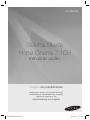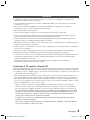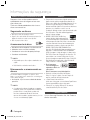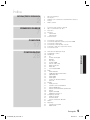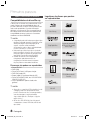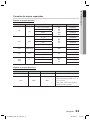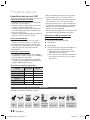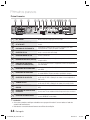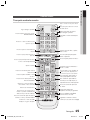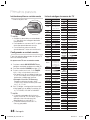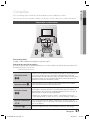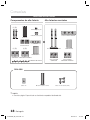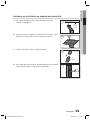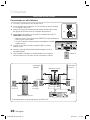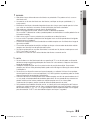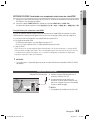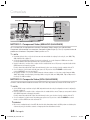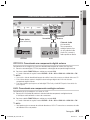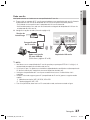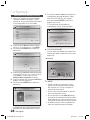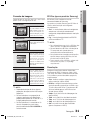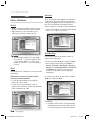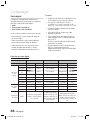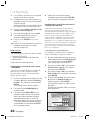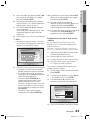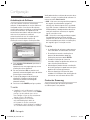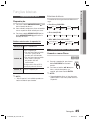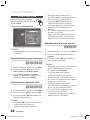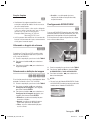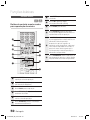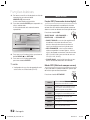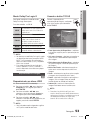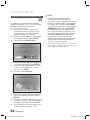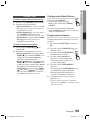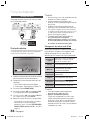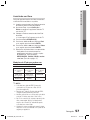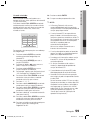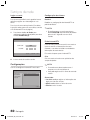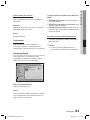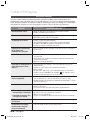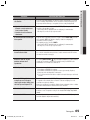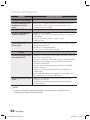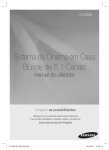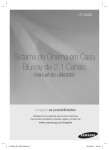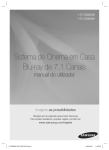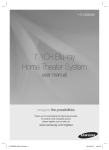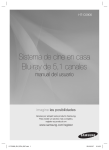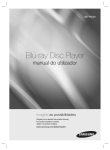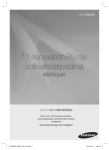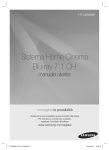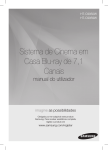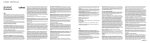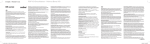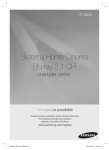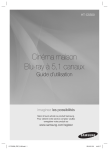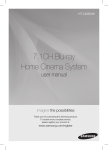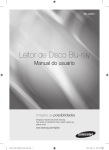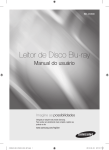Download Samsung HT-C6930W manual do usuário
Transcript
HT-C6930W Sistema Blu-ray Home Cinema 7.1CH manual do usuário imagine as possibilidades Obrigado por adquirir este produto Samsung. Para receber um atendimento mais completo, registre seu produto no site www.samsung.com/register HT-C6930W_BP_0413.indd 1 2010-04-13 12:15:12 Informações de segurança Avisos de segurança PARA REDUZIR O RISCO DE CHOQUE ELÉTRICO, NÃO RETIRE A TAMPA (NEM A PARTE TRASEIRA). NO INTERIOR DO APARELHO, NÃO EXISTEM PEÇAS QUE POSSAM SER REPARADAS PELO USUÁRIO. CONSULTE A EQUIPE DE ASSISTÊNCIA TÉCNICA QUALIFICADA PARA ESSE TIPO DE SERVIÇO. CUIDADO RISCO DE CHOQUE ELÉTRICO NÃO ABRA Este símbolo indica que há “tensão perigosa” dentro do produto, podendo causar riscos de choque elétrico ou ferimentos pessoais. CUIDADO : PARA EVITAR CHOQUE ELÉTRICO, ENCAIXE TOTALMENTE OS CONECTORES MACHO-E-FÊMEA. AVISO • Para reduzir o risco de incêndio ou choque elétrico, não exponha este aparelho à chuva nem à umidade. CLASS 1 KLASSE 1 LUOKAN 1 KLASS 1 PRODUCTO Este símbolo indica que instruções importantes acompanham o produto. LASER PRODUCT LASER PRODUKT LASER LAITE LASER APPARAT LÁSER CLASE 1 CUIDADO • O aparelho não deve ser exposto a goteiras ou respingos e não deve servir de base para recipientes com líquido, como vasos. • O plugue da fonte de alimentação é usado como um dispositivo de desconexão e deve estar prontamente acessível a qualquer momento. • Este aparelho deve estar sempre conectado a uma tomada CA com uma conexão terra de proteção. • Para desconectar o aparelho da fonte de alimentação principal, o plugue deve ser puxado para fora da tomada e, por esse motivo, deve ficar prontamente acessível. 2 PRODUTO A LASER DA CLASSE 1 Este produto está classificado como um produto a LASER da CLASSE 1. O uso de controles, ajustes ou a execução de procedimentos diferentes dos especificados neste manual pode resultar em exposição a radiações perigosas. CUIDADO • RADIAÇÃO A LASER INVISÍVEL QUANDO ABERTO E TRAVAS DESATIVADAS, EVITE A EXPOSIÇÃO AO RAIO. Português HT-C6930W_BP_0413.indd 2 2010-04-13 12:15:43 Precauções • Certifique-se de que a fonte de alimentação CA em sua casa está em conformidade com o adesivo de identificação localizado atrás do seu produto. • Instale o produto horizontalmente, em uma base apropriada (mobília), com espaço suficiente ao redor para ventilação (7,5 a 10 cm). • Não coloque o produto em amplificadores ou em outros equipamentos que possam se esquentar. Certifique-se de que os slots de ventilação não estão cobertos. • Não empilhe nada em cima do produto. • Antes de mover o produto, certifique-se de que o orifício de inserção de disco esteja vazio. • Para desconectar totalmente o produto da fonte de alimentação, remova o plugue principal da tomada da parede, especialmente quando não for usado por um longo período de tempo. • Durante tempestades com trovões, desconecte o plugue principal CA da tomada da parede. Os picos de energia decorrentes de relâmpagos poderiam danificar o produto. • Não exponha o produto à luz direta do sol ou outras fontes de calor. Isso poderia levar ao superaquecimento e a problemas de funcionamento do produto. • Proteja o produto contra umidade e excesso de calor ou equipamento que crie campos elétricos ou magnéticos fortes (ou seja, alto-falantes). • Desconecte o cabo de alimentação da fonte CA, se o produto apresentar problemas de funcionamento. • Seu produto não foi desenvolvido para uso industrial. Este produto é apenas para uso pessoal. • Poderá ocorrer condensação se o seu produto ou o disco for armazenado em baixas temperaturas. Se estiver transportando o produto durante o inverno, aguarde aproximadamente 2 horas até que o produto atinja a temperatura ambiente antes de usar. • As baterias usadas com este produto contêm produtos químicos prejudiciais ao meio-ambiente. Não descarte as baterias no lixo doméstico comum. Assistindo à TV usando a função 3D Informações importantes de segurança. Leia os seguintes avisos antes que você ou seu filho use a função 3D. • As grávidas, os idosos e epilépticos, bem como aqueles que sofrem de doenças cardíacas ou sérios enjôos são aconselhados a não assistir imagens 3D. • Não recomendamos que os indivíduos em más condições físicas, que não tiveram uma boa noite de sono ou que ingeriram bebida alcoólica assistam imagens 3D. Algumas imagens 3D podem chocar os espectadores. • Não coloque objetos de pontas afiadas ou que se quebram facilmente ao seu redor ao reproduzir um vídeo 3D. Se você achar e responder com seu corpo ao vídeo 3D como se fosse real, poderá quebrar o objeto ou se ferir. • Aviso de sensibilidade à luz e outros riscos à saúde - Alguns espectadores podem ter um ataque epiléptico ou derrame quando expostos a certas imagens brilhantes ou luzes contidas em certas imagens da televisão ou video games. Se nem você nem parentes tiverem um histórico de epilepsia ou derrame, consulte um médico especialista antes de usar a função 3D. - Se você apresentar qualquer um dos sintomas ou condições a seguir enquanto estiver assistido imagens 3D, pare de assistir imediatamente e descanse: vertigem, instabilidade ocular ou facial, movimentos involuntários, câimbras, consciência turva, alienação mental, desorientação ou náusea. (Se o sintoma persistir, consulte um médico.) - Em particular, as crianças ou os adolescentes precisam da atenção e proteção dos pais quando estiverem assistindo um vídeo 3D. - Não assista imagens 3D quando estiver se sentindo incoerente, sonolento, cansado ou doente. Evite assistir imagens 3D por muitas horas. Português HT-C6930W_XAZ_BP_0415.indd 3 3 2010-04-15 6:06:01 Informações de segurança Cuidados com o manuseio e armazenamento de discos Licença Manuseando e armazenando os discos • Este produto incorpora a tecnologia de proteção aos direitos autorais que é protegida pelas patentes dos EUA e outros direitos de propriedade intelectual. O uso desta tecnologia de proteção aos direitos autorais deve ser autorizado pela Rovi Corporation e destina-se apenas ao uso doméstico e outros usos de visualização limitada, a menos que seja autorizado pela Rovi Corporation. É proibido realizar engenharia reversa ou desmontagem. • SOBRE O VÍDEO DIVX: DivX® é um formato de vídeo digital criado pela DivX, Inc. Este é um dispositivo DivX Certificado oficial que reproduz vídeo DivX. Visite o site www.divx. com para obter mais informações e ferramentas de software para converter os arquivos em vídeo DivX. SOBRE O VÍDEO DIVX SOB DEMANDA: Este dispositivo DivX Certificado® deve ser registrado para reproduzir o conteúdo de Vídeo DivX sob demanda (VOD). Para gerar o código de registro, localize a seção DivX VOD no menu de configuração do dispositivo. Vá para vod.divx.com com este código para concluir o processo de registro e aprenda mais sobre o DivX VOD. DivX Certificado para reproduzir o vídeo DivX até HD 1080p, incluindo o conteúdo premium. • iPod é uma marca comercial da Apple Inc., registrada nos EUA e em outros países. iPhone é uma marca comercial da Apple Inc. Se existirem impressões digitais ou sujeira no disco, limpe-o com um pano macio umedecido com detergente neutro diluído em água. • Fabricado sob licença da Dolby Laboratories. Dolby, Pro Logic e o símbolo com um D duplo são marcas comerciais da Dolby Laboratories. • Ao limpá-lo, faça isso com cuidado de dentro para fora. • < Open Source Licence Notice > In the case of using open source software, Open Source Licences are available on the product menu. Pequenos riscos no disco podem reduzir a qualidade do som e da imagem ou fazer com que o disco pule. Tenha um cuidado redobrado e evite riscar os discos ao manuseá-los. Segurando os discos • Não toque no lado de reprodução do disco. • Segure o disco pelas bordas de forma que as impressões digitais não entrem em contato com a superfície. • Não cole papel ou fita no disco. Armazenamento de disco • Não deixe o disco exposto à luz direta do sol. • Mantenha-o em uma área ventilada. • Guarde-o em uma caixa de proteção limpa. • Guarde-o verticalmente. ✎ NOTA Não permita que os discos sejam contaminados com sujeira. Não insira discos rachados nem riscados. ✎ NOTA A condensação pode ser formada se o ar quente entrar em contato com as partes frias no interior do produto. Se isso ocorrer, talvez o produto não funcione corretamente. Se ele não funcionar, remova o disco e deixe o produto sem uso por 1 ou 2 horas com a alimentação ligada. 4 • "Blu-ray 3D" e o logotipo "Blu-ray 3D" são marcas comerciais da Blu-ray Disc Association. Direitos autorais © 2010 Samsung Electronics Co., Ltd. Todos os direitos reservados. Português HT-C6930W_BP_0413.indd 4 2010-04-13 12:15:43 Índice Avisos de segurança Precauções Cuidados com o manuseio e armazenamento de discos Licença Direitos autorais PRIMEIROS PASSOS 7 8 12 13 13 14 15 Ícones que serão usados no manual Tipos e características do disco Acessórios Descrição Painel frontal Painel traseiro Controle remoto CONEXÕES 17 22 23 24 25 26 Conectando os alto-falantes Conectando dispositivos externos/sua TV via HDMI Conectando a antena FM Conectando a saída de vídeo à sua TV Conectando o áudio dos componentes externos Conectando à rede CONFIGURAÇÃO 28 29 30 30 31 31 31 33 33 33 33 33 34 34 35 35 35 36 37 37 37 37 37 37 37 38 38 38 39 39 42 42 42 43 43 43 Antes de iniciar (Definição Inicial) Configurando o menu Visualização 3D Formato da imagem BD Wise Resolução Formato HDMI Área vis. vídeo (24F) Modo Progressivo Modo Still Cor Profunda HDMI Áudio Defin. Altifalante Calibragem Musical Automática Optimizador EQ Áudio HDMI Saída digital Controlo do Intervalo Dinâmico Sincr. AV Sistema Definição Inicial Tamanho do Ecrã Internet@TV Anynet+(HDMI-CEC) Gestão do armazenamento permanente Relógio Registo de DivX(R) DivX(R) Desactivação é Configuração de rede Definição de rede Estado da Rede Ligação à internet do BD-LIVE Idioma Segurança Classificação Parental Mudar senha 2 7 17 28 PORTUGUÊS 2 3 4 4 4 INFORMAÇÕES DE SEGURANÇA Português HT-C6930W_BP_0413.indd 5 2010-04-13 5 12:15:44 Índice CONFIGURAÇÃO 43 43 43 43 43 44 44 44 Geral Fundo Visor frontal Som ligado/desligado Efeito de Luz Assistência Actualização do Software Contactar Samsung FUNÇÕES BÁSICAS 45 45 46 47 47 48 50 52 53 54 55 56 Reproduzindo um disco Usando os menus Disco / Título / Pop-up Usando as funções Pesquisar e Pular Reprodução em câmera lenta / Reprodução passo a passo Reprodução com repetição Usando o botão TOOLS Ouvindo música Modo de som Reproduzindo uma imagem Reproduzindo um dispositivo de armazenamento USB Ouvindo o rádio Usando um iPod SERVIÇOS DE REDE 58 62 62 62 Usando Internet@TV BD-LIVE™ Notificação de atualização do software Usando a função AllShare OUTRAS INFORMAÇÕES 64 67 Solução de problemas Especificações 43 45 58 64 • As figuras e ilustrações neste Manual do Usuário são fornecidas apenas para referência e podem ser diferentes da aparência real do produto. 6 Português HT-C6930W_BP_0413.indd 6 2010-04-13 12:15:44 01 Primeiros passos Primeiros passos Ícones que serão usados no manual Certifique-se de verificar os seguintes termos antes de ler o manual do usuário. Termo Logotipo Ícone h z Z BD-ROM BD-RE/-R DVD-VIDEO Definição Envolve uma função disponível em um BD-ROM. Envolve uma função disponível em um disco BD-RE/-R gravado no formato BD-RE. Envolve uma função disponível em um DVD-VIDEO. DVD-RW(V) DVD-R DVD+RW y Envolve uma função disponível nos discos DVD+RW ou DVD-RW(V)/DVDR/+R que foram gravados ou finalizados. o w G Envolve uma função disponível em um CD-RW/-R de áudio (formato CD-DA). x Envolve uma função disponível em um disco CD-RW/-R, DVD-RW/-R ou uma mídia de armazenamento USB com conteúdo DivX. F Envolve uma função disponível em um dispositivo de armazenamento USB. DVD+R CD de áudio MP3 WMA - JPEG - DivX MKV MP4 DivX Dispositivo de armazenamento USB - CUIDADO - NOTA - Tecla de atalho - ! ✎ Envolve uma função disponível em um disco CD-RW/-R, DVD-RW/-R ou uma mídia de armazenamento USB com conteúdo de MP3 ou WMA. Envolve uma função disponível em um disco CD-RW/-R, DVD-RW/-R ou uma mídia de armazenamento USB com conteúdo JPEG. Envolve uma situação em que uma função não é operada ou as configurações podem ser canceladas. Envolve dicas ou instruções na página, que ajudam a operar cada função. Esta função fornece acesso fácil e direto pressionando o botão no controle remoto. • Este produto é compatível com o sistema de cores NTSC apenas. • Discos PAL não serão reproduzidos. Português HT-C6930W_BP_0413.indd 7 2010-04-13 7 12:15:44 Primeiros passos Tipos e características do disco Logotipos de discos que podem ser reproduzidos Compatibilidades do disco Blu-ray O Blu-ray tem um formato novo e desenvolvido. Assim sendo, problemas de compatibilidade de disco são possíveis. Nem todos os discos são compatíveis e nem todos serão reproduzidos. Para obter informações adicionais, consulte a seção Tipos e características do disco deste manual. Se você encontrar problemas de compatibilidade, entre em contato com a central de atendimento ao cliente SAMSUNG. Disco Blu-ray Disco Blu-ray 3D Dolby Digital Plus Sistema de transmissão NTSC nos EUA, Canadá, Coréia, Japão Dolby TrueHD Áudio de alta resolução DTS-HD Java DTS-HD Master Audio | Essential ✎ NOTA A reprodução pode não funcionar para alguns tipos de discos ou quando operações específicas, como alteração de ângulo e ajuste da proporção de aspecto, estiverem sendo executadas. As informações sobre os discos estão detalhadas na caixa. Consulte-as, se necessário. Não permita que o disco fique sujo ou seja riscado. Impressões digitais, sujeira, pó, riscos ou resíduos da fumaça do cigarro na superfície de gravação podem impossibilitar o uso do disco para reprodução. Quando um título BD-Java é reproduzido, o carregamento pode demorar mais, em comparação a um título normal, ou algumas funções podem ser executadas lentamente. Discos que não podem ser reproduzidos • • • • • • Disco HD DVD DVD-RAM Disco DVD-R de 3.9 GB para criação. DVD-RW (modo VR) Super Audio CD (exceto o leitor de CD) Disco DVD-ROM/PD/MV, etc CVD/CD-ROM/ CDV/CD-G/CD-I/LD • CDGs reproduzem apenas áudio, não gráficos. ✎ NOTA Alguns discos comerciais e DVDs adquiridos fora da BD-LIVE sua região podem não ser reproduzidos neste produto. Quando esses discos forem reproduzidos, uma das mensagens a seguir será exibida: “Impossível ler este disco. Verifique o código de região do disco.”. Se um disco DVD-R/-RW não tiver sido gravado corretamente no formato DVD-Video, ele não será reproduzido. 8 Português HT-C6930W_BP_0413.indd 8 2010-04-13 12:15:45 01 Tipos de disco Tanto o produto como os discos são codificados por região. Esses códigos regionais devem coincidir para a reprodução do disco. Se os códigos não coincidirem, o disco não será reproduzido. BD-ROM Tipo de disco Disco Blu-ray-Memória somente leitura. Um disco BDROM contém dados pré-gravados. Embora um BD-ROM possa conter quaisquer dados, a maioria dos discos BD-ROM conterá filmes no formato de alta definição, para reprodução no produto. Este produto pode reproduzir discos BD-ROM comerciais pré-gravados. Código da região Área A América do Norte, América Central, América do Sul, Coréia, Japão, Taiwan, Hong Kong e Sudeste da Ásia. Disco Blu-ray regravável/Disco Blu-ray gravável. BD-RE/BD-R é o formato ideal para fazer backups ou gravar vídeos pessoais. B Europa, Groenlândia, territórios franceses, Oriente Médio, África, Austrália e Nova Zelândia. C Índia, China, Rússia, Ásia Central e do Sul. 1 EUA, territórios dos EUA e Canadá 2 Europa, Japão, Oriente Médio, Egito, África do Sul, Groenlândia 3 Taiwan, Coréia, Filipinas, Indonésia, Hong Kong • Um DVD (Digital Versatile Disc) pode conter até 135 minutos de imagens, 8 idiomas para áudio e 32 idiomas para legenda. Ele vem equipado com compactação de imagens MPEG-2 e Dolby Digital Surround, que proporcionam imagens nítidas e claras. • A mudança da primeira para a segunda camada de um disco DVD-Video de camada dupla pode ocasionar distorção temporária na imagem e no som. Isso não deve ser considerado um problema de funcionamento do produto. • Assim que um DVD-RW/-R gravado em modo Vídeo é finalizado, ele se torna um DVD-Video. DVDs comerciais pré-gravados com filmes também são conhecidos como DVD-Videos. Este produto pode reproduzir discos DVD comerciais pré-gravados (discos DVD-Video) com filmes. 4 México, América do Sul, América Central, Austrália, Nova Zelândia, Ilhas do Pacífico, Caribe 5 Rússia, Leste Europeu, Índia, maior parte da África, Coréia do Norte, Mongólia 6 China Blu-ray DVD-VIDEO Primeiros passos Código da região BD-RE/BD-R DVD-VIDEO DVD-R/-RW • Assim que um DVD-R/-RW gravado em modo Vídeo é finalizado, ele se torna um DVD-Video. A capacidade de reprodução pode depender das condições de gravação. • Este produto pode reproduzir disco DVD-R gravado e finalizado com um gravador de vídeo DVD Samsung. • A reprodução pode ser executada em discos DVD-RW nos modos Vídeo e finalizado apenas. DVD+RW • Este produto pode reproduzir um disco DVD+RW gravado com um gravador de vídeo para DVD. A capacidade de reprodução pode depender das condições de gravação. DVD+R • Este produto pode reproduzir um disco DVD+R gravado e finalizado com um gravador de vídeo para DVD. A capacidade de reprodução pode depender das condições de gravação. Português HT-C6930W_BP_0413.indd 9 2010-04-13 9 12:15:47 Primeiros passos CD de áudio DivX (Digital Video express) • Um disco de áudio no qual está gravado um Áudio PCM de 44.1 kHz. • Este produto pode reproduzir discos CD-R e CDRW de áudio em formato CD-DA. • O produto pode não ser capaz de reproduzir discos CD-R ou CD-RW, devido às condições de gravação. DivX é um formato de arquivo de vídeo desenvolvido pela Microsoft e tem como base a tecnologia de compressão MPEG4 para fornecer dados de áudio e vídeo pela Internet em tempo real. MPEG4 é usado para codificação de vídeo e MP3 para codificação de áudio, de forma que os usuários assistam a um filme com qualidade de áudio e vídeo próxima a de um DVD. CD-R/-RW • Use um disco CD-R/-RW de 700 MB (80 minutos). Se possível, não use um disco de 800 MB (90 minutos) ou mais, porque o disco pode não ser reproduzido. • Se o disco CD-R/-RW não foi gravado como uma sessão fechada, pode haver retardos na reprodução do início do disco ou todos os arquivos gravados podem não ser reproduzidos. • Alguns discos CD-R/-RW podem não ser reproduzidos com este produto, dependendo do dispositivo que foi usado para gravá-los. Para o conteúdo gravado em mídias CD-R/-RW a partir de CDs de seu uso pessoal, a capacidade de reprodução pode variar dependendo do conteúdo e dos discos. Formato do disco Formatos suportados (DivX) Este produto oferece suporte apenas aos seguintes formatos de mídia. Se formatos de vídeo e áudio não forem suportados, o usuário poderá ter problemas, como imagens corrompidas ou nenhum som. Formatos de vídeo suportados Formato AVI Versões suportadas DivX3.11~DivX5.1, XviD Formatos de áudio suportados Formato Taxa de bits Freqüência de amostragem Usando discos de MP3 MP3 80~384kbps 44.1khz • CD-R/-RW, DVD-RW/-R gravados com o formato UDF, ISO9660 ou JOLIET podem ser reproduzidos. • Apenas arquivos de MP3 com as extensões “.mp3” ou “.MP3” podem ser reproduzidos. • A faixa da taxa de bits reproduzível é de 56 Kbps a 320 Kbps. • A taxa de amostragem reproduzível é de 32 KHz a 48 KHz. • O produto pode gerenciar um máximo de 1500 arquivos e pastas sob uma pasta principal. No caso de arquivos de MP3 gravados com VBR (Taxa de bits variável), o som pode ser ou não ser ajustado entre os pontos de entrada e saída. AC3 128~384kbps 44.1/48khz DTS 1.5Mbps 44.1khz Usando discos JPEG • CD-R/-RW, DVD-RW/-R gravados com o formato UDF, ISO9660 ou JOLIET podem ser reproduzidos. • Apenas arquivos JPEG com extensões ".jpg", ". JPG", ".jpeg" ou "JPEG" podem ser exibidos. • JPEG progressivo é suportado. DVD-RW/-R (V) • Esse é um formato usado para a gravação de dados em um disco DVD-RW ou DVD-R. O disco pode ser reproduzido por este produto após ser finalizado. • Se um disco foi gravado no modo Vídeo por um outro gravador sem ser finalizado, ele não poderá ser reproduzido por este produto. 10 • Arquivos DivX, incluindo arquivos de áudio e vídeo, criados com o formato DTS, só oferecem suporte a até 6Mbps. • Proporção de aspecto: embora a resolução de DivX padrão seja 640x480 pixels (4:3), este produto oferece suporte a até 800x600 pixels (16:9). Resoluções de tela de TV superiores a 800 não serão suportadas. • Ao reproduzir um disco cuja freqüência de amostragem seja superior a 48khz ou 320kbps, talvez você tenha problemas de trepidação na tela durante a reprodução. • Qpel e gmc não são suportados. MKV, MP4 • CD-R/-RW, DVD-R/-RW, USB, sequência de PC • Podem ser reproduzidos os ficheiros de vídeo com as seguintes extensões.: .avi, .divx, .mkv, .mp4, .AVI, .DIVX, .MKV, .MP4 ✎ NOTA Alguns discos de formato DivX, MKV e MP4 talvez não sejam reproduzidos, dependendo da resolução do vídeo e da condição da taxa de quadros. Português HT-C6930W_BP_0413.indd 10 2010-04-13 12:15:47 01 Primeiros passos Formatos de arquivo suportados Suporte ao arquivo de vídeo Extensão de arquivo Contêiner *.avi Codec de vídeo Codec de áudio Resolução Divx 3.11/4.x/5.1/6.0 MP3 AC3 DTS WMA PCM 1920x1080 XviD AVI MP4v3 H.264 BP/MP/HP 1920x1080 1920x1080 1920x1080 1920x1080 VC-1 AP *.mkv *.wmv DivX 5.1/6.0 MKV XviD WMV (wmv9) *.mp4 MP4 *.mpg *.mpeg PS MP3 AC3 DTS 1920x1080 1920x1080 H.264 BP/MP/HP 1920x1080 VC-1 AP 1920x1080 WMA VC-1 SM MP4 (mp4v) H.264 BP/MP/HP MPEG1 MPEG2 H.264 BP/MP/HP 1920x1080 1920x1080 AAC 1920x1080 1920x1080 MP1, 2 AC3 DTS 1920x1080 1920x1080 Suporte ao arquivo de música Extensão de arquivo Contêiner Codec de vídeo Faixa de suporte *.mp3 MP3 MP3 - WMA Compatível com WMA versão 10 * Taxas de amostragem (em kHz) - 8, 11, 16, 22, 32, 44.1, 48 * Taxas de bits - Todas as taxas de bits no intervalo de 5 kbps a 384 kbps *.wma WMA Português HT-C6930W_XAZ_BP_0414.indd 11 11 2010-04-14 11:39:33 Primeiros passos • CBI (Controle/Massa/Interrupção) não é suportado. • Câmeras digitais que usam o protocolo PTP ou exigem a instalação de programa adicional, quando são conectadas a um PC, não são suportadas. • Um dispositivo que usa o sistema de arquivos NTFS não é suportado. Somente o sistema de arquivos FAT 16/32 (Tabela de alocação de arquivos 16/32) é suportado. • Não funciona com dispositivos MTP (Protocolo de transferência de mídia) habilitados para Janus. Especificações de host USB Especificações de host USB • Oferece suporte a dispositivos compatíveis com USB 1.1 ou USB 2.0. • Oferece suporte a dispositivos conectados usando um cabo do tipo USB A. • Oferece suporte a dispositivos compatíveis com UMS (Dispositivo de armazenamento em massa USB) V1.0. • Oferece suporte à formatação do sistema de arquivos FAT (FAT, FAT16, FAT32). Dispositivos USB que podem ser usados com o produto Não-compatibilidade 1. 2. 3. 4. • Não oferece suporte a um dispositivo que requer a instalação de um driver separado no PC (Windows). • Não oferece suporte a conexões a um hub USB. • Um dispositivo USB conectado usando um cabo de extensão USB talvez não seja reconhecido. Limitações operacionais • Se o dispositivo conectado tiver várias unidades (ou partições) instaladas, apenas uma unidade (ou partição) poderá ser conectada. • Um dispositivo com suporte apenas para USB 1.1 pode causar uma diferença na qualidade da imagem, dependendo de seu tipo. Dispositivo de armazenamento USB Leitor de MP3 Câmera digital Leitor de cartão USB: Leitor de cartão USB de um slot e leitor de cartão de USB de vários slots. • Dependendo do fabricante, o leitor de cartão USB talvez não seja suportado. • Se você instalar vários dispositivos de memória em um leitor de cartão de vários slots, poderá ter problemas. Formatos de arquivo suportados Formato Imagem estática Música Nome do arquivo Extensão de arquivo Taxa de bits Versão Pixel Freqüência de amostragem JPG JPG .JPEG – – 640x480 – MP3 .MP3 80~384kbps – – 44.1kHz Acessórios Verifique os acessórios fornecidos a seguir. FUNCTION TV SOURCE POWER BD RECEIVER/TV SLEEP 1 2 4 5 7 8 3 6 9 FULL SCREEN REPEAT 0 MUTE TUNING /CH VOL SFE MODE DISC MENU MENU TITLE MENU POPUP TOOLS INFO RETURN EXIT TUNER MEMORY A INTERNET@ Cabo de vídeo 12 Antena FM Dock do iPod Manual do usuário B C MO/ST D DSP Controle Remoto/ Baterias (tamanho AAA) Microfone ASC Cabo HDMI Adaptador de LAN sem fio/ Categoria do adaptador de LAN sem fio Português HT-C6930W_XAZ_BP_0422.indd 12 2010-04-22 1:24:29 01 Painel frontal 1 2 3 4 5 6 7 8 9 10 11 12 13 1 2 3 4 BANDEJA DE DISCOS Insira o disco aqui. VISUALIZAÇÃO Exibe o status de reprodução, hora, etc. SENSOR DO CONTROLE REMOTO Detecta os sinais do controle remoto. BOTÃO ABRIR/FECHAR Abre e fecha a bandeja de discos. 5 BOTÃO DE FUNÇÃO 6 BOTÃO PARA BAIXAR AJUSTE E PULAR 7 8 BOTÃO DE PARADA Pára a reprodução do disco. BOTÃO DE REPRODUÇÃO/PAUSA Reproduz um disco ou dá uma pausa na reprodução. 9 BOTÃO PARA AUMENTAR AJUSTE E PULAR Vai para o próximo título/capítulo/trilha. Aumenta o ajuste da banda da freqüência FM. 10 11 BOTÃO POWER ( Liga e desliga o produto. CONTROLE DE VOLUME Ajuste de volume. 12 CONECTOR DE ENTRADA ASC Usada para conectar o microfone ASC para configuração de MAC (Calibragem Musical Automática). 13 PORTA USB Um dispositivo de armazenamento USB pode ser conectado aqui e usado como armazenamento quando conectado ao BDLIVE. Também pode ser usado para atualizações de software e reprodução de MP3/JPEG/DivX/MKV/MP4. ) Primeiros passos Descrição O modo é alternado da seguinte maneira: BD/DVD D. IN AUX HDMI. IN1 HDMI. IN2 FM Volta para o título/capítulo/trilha anterior. Abaixa o ajuste da banda da freqüência FM. ✎ NOTA As atualizações de software que usam a porta USB devem ser executadas apenas com um memory flash stick USB. Português HT-C6930W_XAZ_BP_0422.indd 13 13 2010-04-22 1:24:42 Primeiros passos Painel traseiro 1 2 3 4 5 6 7 8 DIGITAL AUDIO IN HDMI IN 9 10 11 12 FM ANT LAN WIRELESS 13 14 COMPONENT OUT HDMI OUT iPod OPTICAL SPEAKER IMPEDANCE : 3 WIRELESS LAN VIDEO OUT 1 SEL. TENSÃO Mude a tensão da energia para 115V ou 230V. 2 CONECTORES DE SAÍDA DE ALTO-FALANTE Conecte os alto-falantes subwoofer, surround traseiro, centrais e frontais. 3 VENTOINHA DE RESFRIAMENTO A ventoinha de resfriamento fornece ar fresco ao produto para evitar o superaquecimento e sempre gira quando está ligada. 4 CONECTOR DE iPod Acople o conector dock do iPod aqui. 5 CONECTOR COAXIAL FM 75Ω Conecte a antena FM. 6 CONEXÃO DE CARTÃO TX (SEM FIO) O cartão TX permite a comunicação entre o produto e o módulo receptor sem fio. 7 CONECTORES ÓPTICOS DIGITAIS EXTERNOS DE ENTRADA (ÓPTICOS) Use esta opção para conectar o equipamento externo com capacidade para saída digital. 8 CONECTORES DE ENTRADA HDMI Recebe sinais de áudio e vídeo digitais simultaneamente usando um cabo HDMI. 9 CONECTORES DE SAÍDA HDMI Use um cabo HDMI, conecte esse terminal de saída HDMI ao terminal de entrada HDMI na TV para uma melhor qualidade de imagem. 10 CONECTOR DE LAN SEM FIO Pode ser usado para serviços baseados em rede (consulte as páginas de 58 a 63), BD-LIVE e atualização do software com um adaptador de LAN sem fio. 11 TERMINAL DE LAN Pode ser usado para serviços baseados em rede (consulte as páginas de 58 a 63), BD-LIVE e atualização do software na conexão de rede. 12 CONECTORES DE ENTRADA AUXILIAR Conecte a saída analógica 2CH de um dispositivo externo (tal como um VCR) 13 CONECTORES DE SAÍDA DE VÍDEO COMPONENT Conecte uma TV com entradas de vídeo Component nestes conectores. 14 CONECTOR DE SAÍDA DE VÍDEO Conecte o conector de entrada de vídeo da sua TV (VIDEO IN) ao conector VIDEO OUT nesta unidade. ! CUIDADO Ao instalar o produto, certifique-se de deixar um espaço mínimo de 10 cm em todos os lados da ventoinha de resfriamento. Não obstrua a ventoinha de resfriamento ou orifícios de ventilação. 14 Português HT-C6930W_BP_0413.indd 14 2010-04-13 12:15:50 01 Primeiros passos Controle remoto Tour pelo controle remoto POWER FUNCTION TV SOURCE BD RECEIVER/TV SLEEP Liga e desliga o produto. Pressione para selecionar o modo BD RECEIVER/TV. Pressione os botões numéricos para operar as opções. 1 2 3 4 5 6 7 8 0 Permite repetir um título, capítulo, trilha ou disco. Pressione para pular para frente ou para trás. Pressione para pesquisar para frente ou para trás. Pressione para pausar um disco. Pressione para parar/reproduzir um disco. Corta o som temporariamente. MUTE Ajusta o volume. TUNING /CH VOL SFE MODE DISC MENU MENU TITLE MENU Pressione para visualizar o menu do disco. POPUP TOOLS INFO RETURN EXIT Selecione os itens de menu na tela e altere o valor do menu. Retorne ao menu anterior. Esses botões são usados para os menus no produto e também para diversas funções de disco Blu-ray. Pressione este botão para vincular-se a diversos serviços de Internet@TV. Selecione o modo de áudio Dolby Pro Logic II desejado. Para abrir e fechar a bandeja de disco. REPEAT Pressione para ver a tela inteira em uma TV. Pressione este botão para usar o menu Ferramentas. Define um tempo de espera para desligar o produto. 9 FULL SCREEN Pressione este botão para acessar o menu inicial. Este é o botão de seleção do modo. ou Pressione para selecionar o modo de vídeo da TV. TUNER MEMORY A INTERNET@ B C MO/ST D DSP Pesquisa estações FM ativas e altera os canais. É possível definir o modo SFE (Efeito de campo sonoro) mais adequado para o tipo de música que você está ouvindo. Use este botão para entrar no menu pop-up/menu de título. Use este botão para exibir as informações de reprodução ao reproduzir um disco Blu-ray/DVD. Pressione este botão para sair do menu. Usado para definir uma freqüência de rádio programada. Selecione MONO ou ESTÉREO para transmissão de rádio. Regulariza e estabiliza o nível do volume. (Processador de sinal digital) Português HT-C6930W_BP_0413.indd 15 15 2010-04-13 12:15:51 Primeiros passos Instalando as pilhas no controle remoto * Tamanho da pilha: AAA Lista de códigos de marcas de TV Marca Código Marca Código Admiral (M.Wards) 56, 57, 58 Mitsubishi/ MGA 18, 40, 59, 60, 75 A Mark 01, 15 MTC 18 NEC 18, 19, 20, 40, 59, 60 Anam 01, 02, 03, 04, 05, 06, 07, 08, 09, 10, 11, 12, 13, 14 Nikei 03 Onking 03 01, 18, 40, 48 Onwa 03 Panasonic 06, 07, 08, 09, 54, 66, 67, 73, 74 AOC ✎ NOTA Certifique-se de combinar as extremidades “+” e “–” das pilhas com o diagrama dentro do compartimento. Pressupondo um uso normal da TV, as pilhas duram por aproximadamente um ano. O controle remoto pode ser usado até aproximadamente 7 metros em uma linha reta. Configurando o controle remoto É possível controlar determinadas funções da TV com este controle remoto. Bell & Howell (M.Wards) 57, 58, 81 Brocsonic 59, 60 Candle 18 ✎ NOTA O controle remoto pode não funcionar em algumas marcas de TVs. Além disso, algumas operações talvez não sejam possíveis, dependendo da sua marca de TV. O controle remoto funcionará com TVs Samsung, por padrão. 16 18 Philco 03, 15, 17, 18, 48, 54, 59, 62, 69, 90 Philips 15, 17, 18, 40, 48, 54, 62, 72 Cetronic 03 Citizen 03, 18, 25 Cinema 97 Pioneer 63, 66, 80, 91 Classic 03 Portland 15, 18, 59 Concerto 18 Proton 40 Contec 46 Quasar 06, 66, 67 Coronado 15 Craig 03, 05, 61, 82, 83, 84 Radio Shack 17, 48, 56, 60, 61, 75 Croslex 62 03 RCA/ Proscan 18, 59, 67, 76, 77, 78, 92, 93, 94 Crown Curtis Mates Realistic 03, 19 59, 61, 63 CXC 03 Daewoo 02, 03, 04, 15, 16, 17, 18, 19, 20, 21, 22, 23, 24, 25, 26, 27, 28, 29, 30, 32, 34, 35, 36, 48, 59, 90 Ao operar uma TV com o controle remoto 1. Pressione o botão BD RECEIVER/TV para configurar o controle remoto para o modo TV. 2. Pressione o botão POWER para ligar a TV. 3. Enquanto mantém pressionado o botão POWER, insira o código correspondente à marca da TV. • Se houver mais de um código listado para a sua TV na tabela, insira um por vez para determinar o código que funciona. • Exemplo : Para uma TV Samsung Enquanto mantém pressionado o botão POWER, use os botões numéricos para inserir 00, 15, 16, 17 e 40. 4. Se a TV desligar, a configuração foi concluída. • Você pode usar os botões numéricos (0 a 9), TV POWER, VOLUME e CHANNEL. Penney Daytron 40 Dynasty 03 Emerson 03, 15, 40, 46, 59, 61, 64, 82, 83, 84, 85 Fisher 19, 65 Funai 03 Futuretech 03 General Electric (GE) 06, 40, 56, 59, 66, 67, 68 Hall Mark 40 Hitachi 15, 18, 50, 59, 69 Inkel 45 JC Penny 56, 59, 67, 86 JVC 70 KTV 59, 61, 87, 88 KEC 03, 15, 40 KMC 15 LG (Goldstar) 01, 15, 16, 17, 37, 38, 39, 40, 41, 42, 43, 44 Sampo 40 Samsung 00, 15, 16, 17, 40, 43, 46, 47, 48, 49, 59, 60, 98 Sanyo 19, 61, 65 Scott 03, 40, 60, 61 Sears 15, 18, 19 Sharp 15, 57, 64 Signature 2000 (M.Wards) 57, 58 Sony 50, 51, 52, 53, 55 Soundesign 03, 40 Spectricon 01 SSS 18 Sylvania 18, 40, 48, 54, 59, 60, 62 Symphonic 61, 95, 96 Tatung 06 Techwood 18 Teknika 03, 15, 18, 25 TMK 18, 40 Toshiba 19, 57, 63, 71 Vidtech 18 Videch 59, 60, 69 Luxman 18 Wards LXI (Sears) 15, 17, 18, 40, 48, 54, 60, 64 19, 54, 56, 59, 60, 62, 63, 65, 71 Yamaha 18 York 40 Magnavox 15, 17, 18, 48, 54, 59, 60, 62, 72, 89 Yupiteru 03 Marantz 40, 54 Zenith 58, 79 Matsui 54 Zonda 01 MGA 18, 40 Dongyang 03, 54 Português HT-C6930W_BP_0413.indd 16 2010-04-13 12:15:51 02 Conexões Conexões Esta seção abrange vários métodos de conexão do produto a outros componentes externos. Antes de mover ou instalar o produto, certifique-se de desligar a energia e desconectar o cabo de alimentação. Conectando os alto-falantes 6.6~9.8 feet (2~3m) BD SR SL SBL SBR Posição do produto Coloque-o sobre um pedestal ou prateleira ou sob a mesa de TV. Selecionando a posição de audição A posição de audição deve ser de aproximadamente 2,5 a 3 vezes a distância do tamanho da tela em relação à TV. Exemplo: Para TVs de 32" de 2 a 2,4 m Para TVs de 55" de 3,5 a 4 m Alto-falantes frontais ei Coloque esses alto-falantes na frente da posição de audição, virados para dentro (cerca de 45°) em direção a você. Posicione os alto-falantes de modo que tweeters fiquem na mesma altura das orelhas do ouvinte. Alinhe a face frontal dos alto-falantes frontais com a face frontal do alto-falante central ou posicione-os ligeiramente na frente dos alto-falantes centrais. Alto-falante central f É melhor instalá-lo na mesma altura dos alto-falantes frontais. Você também pode instalá-lo diretamente acima ou abaixo da TV. Alto-falantes Surround Coloque esses alto-falantes na lateral da sua posição de audição. Se não houver espaço suficiente, posicione esses alto-falantes para que fiquem um de frente para o outro. Posicione-os aproximadamente 60 a 90 cm acima da orelha do ouvinte, virados um pouco para baixo. hj dos alto-falantes frontais e centrais, os alto-falantes surround são * Diferente usados para gerenciar os efeitos sonoros e o som não virá deles o tempo todo. SBL SBR Se você estiver usando dois alto-falantes centrais traseiros, posicione-os atrás da posição de audição. Posicione o alto-falante surround traseiro aproximadamente de 70 cm a 1 m de distância. Subwoofer g A posição do subwoofer não é muito importante. Coloque-o onde desejar. Alto-falantes surround traseiros Português HT-C6930W_BP_0413.indd 17 17 2010-04-13 12:15:53 Conexões Conectando os alto-falantes Componentes do alto-falante Alto-falantes montados (L) (R) PARAFUSO (grande): 2EA PARAFUSO (pequeno): 8EA ALTO-FALANTE CENTRAL PEDESTAL FRONTAL CENTRAL BASE DO PEDESTAL (L) (R) (L) (R) ALTO-FALANTE FRONTAL SUBWOOFER SUBWOOFER SURROUND SURROUND TRASEIRO CABO DO ALTO-FALANTE ALTO-FALANTE SURROUND ALTO-FALANTE SURROUND TRASEIRO SWA-5000 Cartão TX Módulo receptor sem fio Cabo do alto-falante (2EA) ✎ NOTA Consulte a página 19 para instalar os alto-falantes no pedestal da cômoda alta. 18 Português HT-C6930W_BP_0413.indd 18 2010-04-13 12:15:54 02 Conexões Instalando os alto-falantes no pedestal da cômoda alta 1. Vire a base do pedestal com a parte de baixo para cima e conecte-o ao pedestal. 1 Base do pedestal Pedestal 2. Insira quatro parafusos pequenos no sentido horário nos quatros orifícios usando uma chave de fenda, conforme mostrado na ilustração. 2 3. Conecte o alto-falante superior no pedestal montado. 3 Alto-falante Pedestal 4. Insira outro parafuso grande no sentido horário no orifício na parte traseira do alto-falante usando uma chave de fenda. 4 Português HT-C6930W_BP_0413.indd 19 19 2010-04-13 12:16:04 Conexões Conectando os alto-falantes Conectando os alto-falantes 1. Pressione a guia do terminal atrás do alto-falante. 2. Insira o fio preto no terminal preto (–) e o fio vermelho no terminal vermelho (+), em seguida, solte a guia. 3. Conecte os plugues de conexão atrás do produto, combinando as cores dos plugues do alto-falante com os conectores do alto-falante. Preto Vermelho 4. Com o produto desligado, insira o cartão TX na conexão do cartão TX (WIRELESS) atrás do produto. • Segure o cartão TX para que o rótulo "WIRELESS" esteja voltado para a cima e insira o cartão na porta. • O cartão TX permite a comunicação entre o produto e o módulo receptor sem fio. 5. Conecte os alto-falantes traseiros esquerdo e direito no módulo receptor sem fio. 6. Conecte o cabo de alimentação do módulo receptor sem fio na tomada da parede. 7. Ligue o produto. O produto e o módulo receptor sem fio agora se comunicarão entre si e ouvirão o som dos alto-falantes surround. iPod Alto-falante frontal (R) Cartão TX Alto-falante frontal (L) Alto-falante central Alto-falante surround traseiro (R) Alto-falante surround traseiro (L) SPEAKER IMPEDANCE : 3 Alto-falante surround (L) Alto-falante surround (R) FM ANT WIRE W Subwoofer iPod Módulo receptor sem fio SPEAKER IMPEDANCE : 3 Este produto deve ser conectado apenas ao SWA-5000. 20 Português HT-C6930W_BP_0413.indd 20 2010-04-13 12:16:06 02 Conexões ! CUIDADO Não deixe crianças brincando com alto-falantes ou perto deles. Elas podem se ferir, caso um alto-falante caia. Ao conectar os fios do alto-falante aos alto-falantes, certifique-se de que a polaridade (+/ –) esteja correta. Mantenha o alto-falante subwoofer longe do alcance das crianças para impedir que elas insiram suas mãos ou substâncias estranhas no duto (orifício) do alto-falante subwoofer. Não pendure o subwoofer na parede através do duto (orifício). Não insira qualquer outro cartão, exceto o cartão TX dedicado ao produto. Se um cartão TX diferente for usado, o produto poderá ser danificado ou o cartão poderá não ser facilmente removido. Não insira o cartão TX com a parte de cima para baixo ou na direção inversa. Insira o cartão TX quando o produto estiver desligado. Inserir o cartão quando ele estiver ligado pode provocar um problema. A antena de recepção sem fio está embutida no módulo receptor sem fio. Mantenha-a longe da água e da umidade. Para melhor desempenho de audição, certifique-se de que a área ao redor do local do módulo receptor sem fio esteja livre de quaisquer obstruções. Se não for ouvido nenhum som dos alto-falantes surround sem fio, alterne o modo para o canal DVD 5.1 ou Dolby Pro Logic II. No modo 2-CH, nenhum som será ouvido dos alto-falantes surround sem fio. ✎ NOTA Se você colocar um alto-falante perto de seu aparelho de TV, a cor da tela pode ser distorcida devido ao campo magnético gerado pelo alto-falante. Se isso acontecer, coloque o alto-falante longe do aparelho de TV. Coloque o módulo receptor sem fio na parte traseira da posição de audição. Se o módulo receptor sem fio ficar muito perto do produto, pode ser ouvida alguma interrupção sonora devido à interferência. Se você usar um dispositivo como um forno microondas, o cartão de LAN sem fio ou qualquer outro dispositivo que use a mesma freqüência (2.4/5.8GHz) próxima ao produto, pode ser ouvida alguma interrupção sonora devido à interferência. A distância de transmissão do produto até o módulo receptor sem fio é de aproximadamente 10 m, mas pode variar dependendo do ambiente operacional. Se uma parede de aço-concreto ou parede metálica estiver entre o produto e o módulo receptor sem fio, o sistema pode simplesmente não operar, porque a onda de rádio não pode penetrar no metal. Se o produto não estabelece conexão sem fio, o sistema precisa da configuração de ID entre o produto e o módulo receptor sem fio. Com o produto desligado, pressione os botões numéricos do controle remoto "0""1""3""5" e ligue o produto. Com o módulo receptor sem fio ligado, pressione o botão "ID SET" atrás do módulo receptor sem fio por 5 segundos. Português HT-C6930W_BP_0413.indd 21 21 2010-04-13 12:16:08 Conexões Conectando dispositivos externos/sua TV via HDMI HDMI é uma interface digital padrão para conexão a dispositivos como uma TV, projetor, leitor de DVD, leitor Blu-ray, set top box e muito mais. O HDMI remove alguma perda de sinal a partir conversão analógica, permitindo apreciar a qualidade do vídeo e do som de áudio porque ela foi criada originalmente na fonte digital. Leitor de DVD ou Blu-ray SAT (Satélite/Set top box) ENTRADA DE HDMI FM ANT LAN WIRELESS DIGITAL AUDIO IN HDMI IN COMPONENT OUT HDMI OUT iPod OPTICAL SPEAKER IMPEDANCE : 3 WIRELESS LAN VIDEO OUT SAÍDA DE HDMI SAÍDA DE HDMI: Conectando a uma TV com um cabo HDMI (MELHOR QUALIDADE) Conecte um cabo HDMI da tomada de SAÍDA DE HDMI atrás do produto à tomada de ENTRADA DE HDMI em sua TV. ✎ NOTA Certas resoluções de saída HDMI talvez não funcionem, dependendo da sua TV. Se um cabo HDMI for conectado ou removido durante a reprodução de um arquivo CD-DA, MP3 ou JPEG, o produto interromperá a reprodução. Depois de estabelecer a conexão de vídeo, configure a fonte de entrada de vídeo em sua TV para que corresponda à saída de vídeo (HDMI, Component ou Composite) no produto. Consulte o manual do proprietário da TV para obter mais informações sobre como selecionar a fonte de entrada de vídeo da TV. Se você configurou o controle remoto do produto para operar a sua TV, pressione o botão SOURCE no controle remoto e selecione HDMI como fonte externa da TV. Você deve ter uma conexão HDMI para apreciar vídeos com tecnologia 3D. Um cabo HDMI longo pode causar um ruído na tela. Se esse for o caso, configure Cor Profunda para Desl. no menu. 22 Português HT-C6930W_BP_0413.indd 22 2010-04-13 12:16:08 02 1. Conecte um cabo HDMI da tomada de ENTRADA DE HDMI atrás do produto à tomada de SAÍDA DE HDMI em seus dispositivos digitais. Conexões ENTRADA DE HDMI: Conectando a um componente externo com um cabo HDMI 2. Pressione o botão FUNCTION para selecionar a entrada HDMI. IN1 ou HDMI. IN2. O modo é alternado da seguinte maneira: BD/DVD D. IN AUX HDMI. IN1 HDMI. IN2 FM Função Detecção automática de HDMI A saída de vídeo do produto mudará automaticamente para o modo HDMI ao conectar um cabo HDMI enquanto a energia estiver ligada. Para as possíveis resoluções HDMI, consulte a página 32. • Esta função não está disponível se o cabo HDMI não suportar CEC. • Descrição da conexão HDMI - A HDMI transmite apenas um sinal digital puro para a TV. - Se a sua TV não suportar HDCP, o ruído aleatório aparecerá na tela. • O que é HDCP? HDCP (Proteção de conteúdo digital de largura de banda alta) é um sistema que protege o conteúdo do BD/ DVD transmitido via HDMI contra cópia. Fornece um link digital seguro entre uma fonte de vídeo (PC, DVD, etc) e um dispositivo de exibição (TV, projetor, etc). O conteúdo é criptografado no dispositivo de origem para impedir que sejam feitas cópias não autorizadas. ! CUIDADO A função Anynet+ é suportada apenas quando um cabo HDMI estiver conectado à SAÍDA DE HDMI do produto. Conectando a antena FM Antena FM (fornecida) FM ANT WIRELESS iPod DIGIRA AODIO I OPTICA 1. Conecte a antena FM fornecida com o conector COAXIAL FM 75. 2. Gire lentamente o fio da antena até encontrar um local onde a recepção seja boa e, em seguida, fixe-o em uma parede ou outra superfície rígida. ✎ NOTA Este produto não recebe transmissões AM. Português HT-C6930W_BP_0413.indd 23 23 2010-04-13 12:16:09 Conexões Conectando a saída de vídeo à sua TV Vermelho Azul Verde LAN MÉTODO 1 COMPONENT OUT MÉTODO 2 Amarelo LESS LAN VIDEO OUT MÉTODO 1: Component Video (MELHOR QUALIDADE) Se a sua televisão vier equipada com entradas Component Video, conecte um cabo de vídeo Component (não fornecido) nos conectores Component Video Output (Pr, Pb e Y) na parte traseira do produto aos conectores Component Video Input da sua TV. ✎ NOTA Dependendo do tipo de disco, você pode selecionar uma entre uma variedade de configurações de resolução, como 1080i, 720p, 480p e 480i. (Consulte a página 32). A resolução real poderá diferir da configuração no menu de configuração., se os cabos Component e HDMI forem conectados. A resolução também poderá diferir dependendo do disco. (Consulte a página 32). Depois de estabelecer a conexão de vídeo, configure a fonte de entrada de vídeo em sua TV para que corresponda à saída de vídeo (HDMI, Component ou Composite) no produto. Consulte o manual do proprietário da TV para obter mais informações sobre como selecionar a fonte de entrada de vídeo da TV. Se você configurou o controle remoto do produto para operar a sua TV, pressione o botão TV SOURCE no controle remoto e selecione COMPONENT como fonte externa da TV. Na reprodução de DVDs, se os conectores HDMI e Component estiverem acoplados e você selecionar o modo Component 1080p, 1080i, 720p ou 480p, o menu Configuração do display exibirá a resolução de saída como 1080p, 1080i , 720p ou 480p no menu. A resolução é de 480i, na realidade. MÉTODO 2: Composite Video (BOA QUALIDADE) Conecte o cabo de vídeo fornecido do conector VIDEO OUT atrás do produto ao conector VIDEO IN de sua TV. ✎ NOTA A fonte VIDEO é sempre a saída na resolução 480i, independentemente da resolução configurada no menu de configuração. (Consulte a página 32). Depois de estabelecer a conexão de vídeo, configure a fonte de entrada de vídeo em sua TV para que corresponda à saída de vídeo (HDMI, Component ou Composite) no produto. Consulte o manual do proprietário da TV para obter mais informações sobre como selecionar a fonte de entrada de vídeo da TV. Se você configurou o controle remoto do produto para operar a sua TV, pressione o botão TV SOURCE no controle remoto e selecione VIDEO como fonte externa da TV. ! CUIDADO Não conecte a unidade através de um VCR. Os sinais de vídeo alimentados através de VCRs podem ser afetados pelos sistemas de proteção dos direitos autorais e a imagem pode ficar distorcida na televisão. 24 Português HT-C6930W_BP_0413.indd 24 2010-04-13 12:16:09 02 Conexões Conectando o áudio dos componentes externos LAN DIGITAL AUDIO IN HDMI IN COMPONENT OUT HDMI OUT OPTICAL WIRELESS LAN VIDEO OUT Vermelho Branco Cabo óptico (não fornecido) Set-Top Box Cabo de áudio (não fornecido) Se o componente analógico externo tiver só uma saída de áudio (Audio Out), conecte o lado esquerdo ou direito. VCR ÓPTICO AUX ÓPTICOS: Conectando um componente digital externo Componentes de sinal digital tais como um decodificador/receptor de satélite (Set-Top Box). 1. Conecte a entrada digital (ÓPTICA) do produto à saída digital do componente digital externo. 2. Pressione o botão FUNCTION para selecionar a entrada D.IN. • O modo é alternado da seguinte maneira: BD/DVD D. IN AUX HDMI. IN1 HDMI. IN2 FM ✎ NOTA Para assistir o vídeo do decodificador/receptor de satélite, é necessário conectar sua saída de vídeo a uma TV. Este sistema oferece suporte às freqüências de amostragem digitais de 32 kHz mais altas de componentes digitais externos. Este sistema oferece suporte apenas ao áudio digital DTS e Dolby, o áudio MPEG que é o fluxo de bits não possui suporte. AUX: Conectando um componente analógico externo Componentes de sinal analógicos, tais como um VCR. 1. Conecte AUX IN (áudio) do produto à saída de áudio do componente analógico externo. • Certifique-se de combinar as cores dos conectores. 2. Pressione o botão FUNCTION para selecionar a entrada AUX. • O modo é alternado da seguinte maneira: BD/DVD D. IN AUX HDMI. IN1 HDMI. IN2 FM ✎ NOTA Você pode encaixar o conector de saída de vídeo do seu VCR à TV e encaixar os conectores de saída de áudio do VCR a este produto. Português HT-C6930W_BP_0413.indd 25 25 2010-04-13 12:16:10 Conexões Conectando à rede Este produto permite visualizar os serviços baseados em rede (consulte as páginas de 58 a 63) tais como Internet@TV e BD-LIVE e também recebe atualizações de software quando é estabelecida uma conexão de rede. Recomendamos usar um AP (Ponto de acesso) ou roteador IP para a conexão. Para obter mais informações sobre a conexão do roteador, consulte o manual do usuário do roteador ou entre em contato com o fabricante do roteador para assistência técnica. Rede a cabo 1. Usando o cabo de LAN direto (cabo UTP), conecte o terminal de LAN do produto ao terminal de LAN do modem. 2. Configure as opções da rede. (Consulte a página 39). LAN COMPONENT OUT Y HDMI IN HDMI OUT VIDEO OUT WIRELESS LAN Roteador Modem banda larga (com roteador integrado) Serviço de banda larga Ou Modem de banda larga Serviço de banda larga Rede com função PC para AllShare (Consulte as páginas 62 e 63). ✎ NOTA O acesso à Internet com o servidor de atualização de software da Samsung pode não ser concedido, dependendo do roteador usado ou da política de ISP. Para obter mais informações, entre em contato com o ISP (Provedor de Serviço de Internet). Para usuários DSL, use um roteador para estabelecer uma conexão de rede. Para a função AllShare, deve haver um PC conectado na rede, conforme mostrado na figura. 26 Português HT-C6930W_BP_0413.indd 26 2010-04-13 12:16:11 02 Conexões Rede sem fio Você pode conectar-se à rede com um compartilhador de IP sem fio. 1. É necessário um roteador AP/IP sem fio para estabelecer uma conexão de rede sem fio. Conecte o adaptador de LAN sem fio ao adaptador de LAN sem fio no painel traseiro do produto. - Esta unidade só é compatível com o adaptador de LAN sem fio fornecido. - Você também pode usar a rede sem fio conectando a categoria do adaptador de LAN sem fio ao adaptador de LAN sem fio. 2. Configure as opções da rede. (Consulte a página 39). Serviço de banda larga LAN COMPONENT OUT HDMI OUT Compartilhador de IP sem fio WIRELESS LAN AUX VIDEO OUT PC OU Rede com função PC para AllShare (Consulte as páginas 62 e 63). Adaptador de LAN sem fio ✎ NOTA Você deve usar um compartilhador de IP sem fio que ofereça suporte para IEEE 802.11 a/b/g/n. (n é recomendado para operação estável da rede sem fio.) A LAN sem fio, por si só, pode causar interferência, dependendo da condição de uso (desempenho de AP, distância, obstáculos, interferência com outros dispositivos de rádio, etc). Configure o compartilhador de IP sem fio para o modo Infra-estrutura. O modo Ad-hoc não é suportado. Ao aplicar a chave de segurança para AP (compartilhador de IP sem fio), apenas o seguinte recebe suporte. 1) Modo de autenticação: WEP, WPAPSK, WPA2PSK 2) Tipo de criptografia: WEP, AES Para a função AllShare, deve haver um PC conectado na rede, conforme mostrado na figura. Português HT-C6930W_BP_0413.indd 27 27 2010-04-13 12:16:13 Configuração Antes de iniciar (Definição Inicial) 1. Ligue a sua TV depois de conectar o produto. Quando o produto for conectado à TV pela primeira vez, ele será automaticamente ativado e a tela Configurações iniciais será exibida. Initial Settings I On-Screen Language Select a language for the on-screen displays. 7. Pressione os botões ◄► para selecionar as Configurações de rede desejadas: Cabo, Sem fio ou PBC (WPS) e, em seguida pressione o botão ENTER. (Consulte as páginas de 39 a 42). O Teste da Rede será iniciado e as Configurações Iniciais serão concluídas. Definição Inicial I Rede English A Definição de Rede é necessária para utilizar vários serviços Internet. Français Escolha o método principal para ligar à rede. Deutsch Español Com fios: defina a rede utilizando um cabo Ethernet. Italiano Confirme que o cabo Ethernet está ligado. Nederlands > Move Sem fios Cabo s Select a Anterior 2. Pressione os botões ▲▼ para selecionar o idioma desejado e, em seguida, pressione o botão ENTER. 3. Pressione o botão ENTER para selecionar o botão Iniciar. Definição Inicial PBC (WPS) d Avançar < Mover " Selecionar 8. Pressione o botão OK. O menu inicial será exibido. (Para obter mais informações sobre o menu inicial, consulte a página 29). O Tamanho da TV, a Calibragem Musical Automática e a Rede serão definidos. Pode alterar posteriormente cada definição em "Definições". • Menu inicial You Tube internet radio Active o serviço Internet@TV para desfrutar de uma variedade de Serviços Internet. Iniciar a Anterior " Selecionar 4. Pressione os botões ▲▼ para selecionar a proporção de aspecto de TV desejado e, em seguida, pressione o botão ENTER. (Consulte a página 31). A tela Calibragem Musical Automática será exibida. 5. Plugue o microfone ASC no conector ASC IN do produto. (Consulte a página 35). 6. Pressione o botão ENTER para selecionar o botão Iniciar. Definição Inicial I Calibragem Musical Automática A preparar... d Avançar S/ disco a Mudar Dispositivo d Ver Dispositivos " Introduzir ✎ NOTA Quando o produto for conectado à TV pela primeira vez, ele será ligado automaticamente. Não confunda, pois isso não se trata de um problema de funcionamento. O menu inicial não será exibido se você não fizer as configurações iniciais. Se você pressionar o botão AZUL(D) durante a configuração da Calibragem Musical Automática/ Rede, poderá acessar o menu inicial mesmo se a configuração da rede ainda não estiver concluída. Ao retornar ao menu inicial, o modo de tela inteira será automaticamente cancelado. A configuração da função Calibragem Musical Automática leva aproximadamente 3 minutos. 28 Português HT-C6930W_BP_0413.indd 28 2010-04-13 12:16:14 03 novamente para fazer as alterações, pressione o botão PARAR () no painel frontal do produto por mais de 5 segundos sem disco inserido. Use o cabo HDMI para conectar o produto a uma TV Samsung compatível com Anynet+(HDMI-CEC). Se a TV usar um idioma suportado pelo produto, esse idioma será automaticamente definido como um idioma preferido. No entanto, o recurso Anynet+(HDMI-CEC) deve ser definido como Lig. tanto na TV como no produto. Se o produto for deixado no modo Parar por mais de 5 minutos sem ser operado, um protetor de tela será exibido na TV. Se o produto for deixado no modo Proteção de tela por mais de 25 minutos, ele se desligará automaticamente, exceto durante a reprodução de um CD-DA (Função de desligamento automático). Configurando o menu DISC MENU MENU TITLE MENU POPUP 1 TOOLS INFO 3 2 RETURN EXIT 4 TUNER 1 Botão MENU: Pressione este botão para acessar o menu inicial. 2 Botão RETURN: Retorne ao menu anterior. 3 Botão ENTER/DIRECTION: Pressione os botões de seta para mover o cursor e selecionar um item. Pressione o botão ENTER para iniciar o item selecionado ou confirmar a configuração. 4 Botão EXIT: Pressione este botão para sair do menu. Configuração Se desejar exibir a tela Configurações Iniciais 1. Pressione o botão POWER. O menu inicial aparecerá. • Menu inicial You Tube internet radio Active o serviço Internet@TV para desfrutar de uma variedade de Serviços Internet. 2 3 4 1 5 S/ disco a Mudar Dispositivo 1 Seleciona a Internet@TV. 2 Seleciona os vídeos. 3 Selecione a música. 4 Seleciona as fotos. 5 Seleciona as configurações. 6 Exibe os botões disponíveis. d Ver Dispositivos 2. Pressione os botões ◄► para selecionar Definições e, em seguida, pressione o botão ENTER. 3. Pressione os botões ▲▼ para selecionar o submenu desejado e, em seguida, pressione o botão ENTER. 4. Pressione os botões ▲▼ para selecionar o item desejado e, em seguida, pressione o botão ENTER. 5. Pressione o botão EXIT para sair do menu. ✎ NOTA Quando o produto estiver conectado à rede, selecione Internet@TV no menu inicial. Faça download do conteúdo desejado de Samsung AppS. Dependendo do menu selecionado, a etapa de acesso pode ser diferente. O OSD (Display das opções de menu) pode mudar neste produto após a atualização da versão do software. Português HT-C6930W_BP_0413.indd 29 6 " Introduzir 29 2010-04-13 12:16:21 Configuração Visualização Você pode configurar diversas opções de exibição como Aspecto da TV, Resolução, 3D, etc. 3D Selecione se deseja reproduzir um disco Blu-ray com conteúdo 3D no modo 3D. Definições Visualização 3D 3D Audio SistemaModo 3D : Auto Rede Tamanho do Ecrã da TV : 55 polegada Idioma Segurança Geral > Mover s Selecionar r Voltar Modo Still : Auto Assistência Tamanho do Ecrã da TV Permite inserir o tamanho real da tela de sua TV de forma que o produto possa ajustar a imagem de acordo com o tamanho da tela e exibir uma imagem 3D perfeita. (O tamanho máximo de tela permitido é de 116 polegadas para este produto.) ! CUIDADO Se quiser ver o conteúdo 3D, conecte um dispositivo 3D (TV ou receptor AV compatível com 3D) ao produto e use óculos específicos antes de reproduzir o conteúdo 3D. Ao assistir vídeos 3D, todos os sinais analógicos Component e Composite serão bloqueados automaticamente. Todos os sinais 3D são transmitidos apenas Modo 3D • Auto : o disco Blu-ray 3D será reproduzido no modo 3D se seu produto detectar uma TV que ofereça suporte a esse recurso. Ele será reproduzido no modo 2D se seu produto detectar uma TV que não ofereça suporte a esse recurso. • 3D : o disco Blu-ray 3D é sempre reproduzido no modo 3D. Se uma TV não puder suportar discos Blu-ray 3D, a tela da TV ficará preta. • 2D : o disco Blu-ray 3D é sempre reproduzido no modo 2D. Escolha este modo para visualizar uma imagem sem efeito 3D ou quando uma TV não puder suportar discos Blu-ray 3D. ✎ NOTA Se você pressionar o botão PARAR () uma vez durante a reprodução de disco 3D, a opção do modo 3D não será desativada. Para ativar a opção do modo 3D durante a reprodução de disco 3D, pressione o botão PARAR () duas vezes. Dependendo do conteúdo e sua posição de por meio de um cabo HDMI e pela porta HDMI OUT. Já que a resolução do vídeo no modo de reprodução 3D é fixado de acordo com a resolução do vídeo 3D original, você não poderá alterar a resolução de acordo com a sua preferência. Algumas funções, como BD Wise ou a definição do tamanho ou da resolução da tela podem não funcionar corretamente no modo de reprodução 3D É preciso usar um cabo HDMI de alta velocidade para uma saída correta do sinal 3D. Fique pelo menos três vezes o comprimento da tela de distância da TV. - É recomendável colocar a tela de vídeo 3D à frente no nível dos olhos. Se o produto estiver conectado a alguns dispositivos 3D, o efeito 3D pode não funcionar corretamente. Você não pode usar este produto para alternar um conteúdo 2D para 3D. reprodução, barras pretas verticais podem ser vistas à esquerda ou à direita ou em ambos os lados. 30 Português HT-C6930W_BP_0413.indd 30 2010-04-13 12:16:23 03 BD Wise (apenas produtos Samsung) Dependendo do tipo de televisão, você talvez queira ajustar a configuração da tela. BD Wise é o mais recente recurso de interconectividade da Samsung. Determinados filmes (fonte 4:3) serão exibidos em 4:3 Pillarbox (barras pretas nas laterais da imagem nas laterais da imagem), se 16:9 normal estiver selecionado. Ao conectar os produtos Samsung com BD-Wise via HDMI, a melhor resolução será configurada automaticamente. • Desl. : a resolução de saída será corrigida de acordo com a resolução anteriormente configurada, independentemente da resolução do disco. • Lig. : a resolução original do disco BD/DVD será transmitida na TV. É possível visualizar a imagem 16:9 total na sua TV de tela ampla. ✎ NOTA • 16:9 Normal • 16:9 panorâm. Configuração Formato da imagem Se você deseja alterar a resolução no BD Wise, deve definir o BD Wise como Desl. antecipadamente. Se você desativar o BD Wise, a resolução da • 4:3 normal Selecione quando quiser ver a tela de proporção 16:9 total que o disco Blu-ray/DVD fornece, mesmo se você tiver uma TV com uma tela de proporção 4:3. Barras pretas aparecerão na parte superior e inferior da tela. TV conectada será ajustada para sua resolução máxima automaticamente. Se o produto estiver conectado a um dispositivo que não ofereça suporte a BD Wise, não será possível usar a função BD Wise. Para a operação correta do BD Wise, configure cada menu BD Wise do produto e a TV para Lig. respectivamente. Resolução • 4:3 convertido Selecione quando quiser ver o vídeo 16:9 fornecido pelo disco Blu-ray/DVD sem as barras pretas na parte superior ou inferior, mesmo que você tenha uma TV com uma tela de proporção 4:3 (as partes à extrema esquerda e direita da imagem do filme serão cortadas). ✎ NOTA Dependendo do tipo do disco, algumas proporções de aspecto talvez não estejam disponíveis. Se você selecionou uma proporção de aspecto e opção que seja diferente da proporção de aspecto da sua tela de TV, a imagem pode parecer distorcida. Se você selecionar 4:3 convertido ou 4:3 normal, não poderá ver a tela inteira, pressionando o botão FULL SCREEN no controle remoto. Configure a resolução de saída do sinal de vídeo Component de HDMI. O número em 1080p, 1080i, 720p, 480p, 480i indica o número de linhas de vídeo. O i e p indicam a procura intercalada e progressiva, respectivamente. • Auto : Verifica e configura automaticamente a melhor resolução. (apenas HDMI) • BD Wise : configura automaticamente a melhor resolução quando a conexão for via HDMI a uma TV com o recurso BD Wise. O item de menu BD Wise será exibido apenas se BD Wise estiver ativado. (apenas HDMI) • 1080p : envia 1080 linhas de vídeo progressivo. (apenas HDMI) • 1080i : envia 1080 linhas de vídeo intercalado. • 720p : envia 720 linhas de vídeo progressivo. • 480p : envia 480 linhas de vídeo progressivo. • 480i : envia 480 linhas de vídeo intercalado. (apenas Component e VIDEO) Português HT-C6930W_BP_0413.indd 31 31 2010-04-13 12:16:25 Configuração Resolução de acordo com o modo de saída • Reprodução de disco Blu-ray HDMI / conectado Saída Configuração HDMI / não conectado Modo HDMI Modo Component/VIDEO Modo Component Modo VIDEO Auto Melhor resolução 480i - - 1080p, Área vis. vídeo (24F) desl. 1080p@60F 480i - - 1080p/1080i, Área vis. vídeo (24F) lig. 1080p@24F 480i - - 1080i, Área vis. vídeo (24F) desl. 1080i 480i 1080i 480i 720p 720p 480i 720p 480i 480p 480p 480i 480p 480i 480i - - 480i 480i • Reprodução de DVD HDMI / conectado Saída Configuração Modo HDMI Modo Component/VIDEO Modo Component Modo VIDEO Auto Melhor resolução 480i - - 1080p 1080p@60F 480i - - 1080i 1080i 480i 480p 480i 720p 720p 480i 480p 480i 480p 480p 480i 480p 480i 480i - - 480i 480i ✎ NOTA Se a TV conectada não oferecer suporte ao Quadro de filme ou resolução selecionada, será exibida a mensagem “Se não for apresentada qualquer imagem após a selecção, aguarde 15 segundos. Após este período de tempo, a resolução será reposta para o valor anterior automaticamente. Pretende seleccionar agora?”. Se você selecionar Sim e a resolução não for suportada, a tela da TV ficará em branco. Aguarde 15 segundos e a resolução será revertida ao valor anterior automaticamente. Se a tela estiver em branco, pressione e segure o botão PARAR () na parte frontal do produto por mais de 5 segundos (nenhum disco inserido). Todas as configurações são restauradas ao padrão de fábrica. Siga as etapas na página anterior para acessar cada modo e selecione a Configuração de Exibição que sua TV suportará. 32 HDMI / não conectado Quando as configurações padrão de fábrica forem restauradas, todos os dados do usuário armazenados nos dados do BD serão excluídos. O disco Blu-ray deve apresentar o recurso de 24 quadros para usar o modo Quadro de filme (24F). Se os conectores HDMI e Component estiverem encaixados e você estiver visualizando atualmente a saída do componente, haverá uma diferença entre a tabela de resolução e a resolução real dependendo da sua TV. Se o recurso Detecção automática de HDMI não funcionar, você não poderá selecionar a resolução 1080p ou Quadro de filme (24F). Português HT-C6930W_BP_0413.indd 32 2010-04-13 12:16:32 03 Modo Progressivo Você pode otimizar a definição de cores da saída HDMI. Selecione um tipo de dispositivo conectado. Defina para melhorar a qualidade da imagem ao assistir DVDs. • Televisão : selecione se a conexão a uma TV for via HDMI. • Monitor : selecione se a conexão a um Monitor for via HDMI. • Auto : selecione para que o produto configure automaticamente a melhor imagem para o DVD que você está assistindo. ✎ NOTA A TV ou o monitor deve ser conectado ao leitor antes de selecionar essa opção. Área vis. vídeo (24F) Definir o recurso Área vis. vídeo (24F) como Lig. permite ajustar a saída HDMI do produto para 24 quadros por segundo para obter uma qualidade de imagem superior. Você pode apreciar o recurso Quadro de filme (24F) somente em uma TV que ofereça suporte a essa taxa de quadros. Esse menu só poderá ser selecionado nos modos de resolução de saída HDMI 1080i ou 1080p. • Desl. : As funções de Quadro de filme (24F) não funcionarão. • Lig. : As funções de Quadro de filme (24F) funcionarão. ✎ NOTA Dois tipos de taxas de quadros podem ser incluídos, dependendo do disco: Material em filme (24 quadros) e material em vídeo (30 quadros). Quando a configuração alterna entre material em Filme (24 quadros) e Vídeo (30 quadros), a tela pode piscar por alguns segundos. Se a sua TV não oferecer suporte para a função Quadro de filme (24F), a mensagem pop-up será exibida. • Vídeo : selecione para obter a melhor imagem de DVDs com concertos ou shows de TV. Modo Still Configure o tipo de imagem mostrado quando você pausa a reprodução de DVD. • Auto: Configure automaticamente a melhor imagem estática no conteúdo. • Moldura : selecione ao pausar uma cena com pouca ação. • Campo : selecione ao pausar uma cena com muita ação. Cor Profunda HDMI Configure para emitir a imagem do conector HDMI OUT com cor profunda ou não. Cor Profunda permite a reprodução de cores mais precisas com maior profundidade de cores. • Auto: a imagem será emitida com a cor profunda para a TV conectada que suporta Cor Profunda HDMI. • Desl. : A imagem será emitida sem cor profunda. Português HT-C6930W_BP_0413.indd 33 Configuração Formato HDMI 33 2010-04-13 12:16:32 Configuração Distância Áudio Defin. Altifalante DPL llz • Desl. : selecione quando posicionar os altofalantes surround traseiros como mostrado. • Lig.: fornece um som surround 3D mais realista com sistema surround vertical. Definições Visualização Audio Sistema Rede Idioma Segurança Geral Assistência Defin. Altifalante DPL IIz : ◄ Desl. | Nível Distância Sinal de teste : Desl. Se os alto-falantes não puderem ser colocados em distâncias iguais em relação à posição de audição, você poderá ajustar o tempo de atraso dos sinais de áudio dos alto-falantes frontal, central, surround, surround traseiro e subwoofer. • É possível configurar a distância do alto-falante entre 0,3 m (1 pé) e 9 m (30 pés). Definições Visualização Audio Sistema Rede Idioma Segurança Geral Assistência Distância Frontal L : ◄ 10ft (3.0m) | Frontal R : 10ft (3.0m) Central : 10ft (3.0m) Surround L : 10ft (3.0m) Surround R : 10ft (3.0m) Surround posterior L : 10ft (3.0m) Surround posterior R : 10ft (3.0m) Subwoofer : 10ft (3.0m) Sinal de teste : Desl. <Alterar r Voltar <Alterar r Voltar Sinal de teste ✎ NOTA Ao selecionar o modo DPLII, você pode ouvir som de 7.1 canais do áudio de 2CH, 5.1CH. Com áudio de 7.1 canais, você pode ouvir som de 7.1 canais exatamente como é. Use o recurso Sinal de teste para verificar as conexões do alto-falante. Você pode ajustar o balanço e o nível para cada alto-falante. Pressione os botões ◄, ► para selecionar Todos. • Um tom de teste será enviado para Frontal L Central Frontal R Surround R Surround posterior L Surround posterior R Surround L Subwoofer em ordem para que você possa verificar se os alto-falantes estão configurados corretamente. Ajustando o nível do alto-falante frontal/ central/surround/subwoofer Para parar o tom de teste, pressione os botões ◄, ► para selecionar Desl.. Nível • O nível de volume pode ser ajustado nas etapas de +6dB a -6dB. • O som fica mais alto conforme você se aproxima de +6dB e mais silencioso conforme você se aproxima de -6dB. Definições Visualização Audio Sistema Rede Idioma Segurança Geral Assistência 34 Nível Frontal L Frontal R Central Surround L Surround R Surround posterior L Surround posterior R Subwoofer Sinal de teste :◄ : : : : : : : : 0 dB | 0 dB 0 dB 0 dB 0 dB 0 dB 0 dB 0 dB Desl. <Alterar r Voltar Definições Visualização Audio Sistema Rede Idioma Segurança Geral Assistência Defin. Altifalante DPL IIz : Desl. Nível Distância Sinal de teste : ◄ Todos | <Alterar r Voltar ✎ NOTA Quando o HDMI AUDIO está ligado (áudio produzido através dos alto-falantes da TV), a função Sinal de teste não fica disponível. Português HT-C6930W_BP_0413.indd 34 2010-04-13 12:16:32 03 Ao configurar a função Calibragem Musical Automática (MAC), logo quando você realoca ou instala o produto, pode fazer com que o produto reconheça automaticamente a distância entre os alto-falantes, os níveis entre os canais e as características de freqüência para criar um campo sonoro de 7.1 canais otimizado para seu ambiente. ✎ NOTA A configuração da função Calibragem Microfone ASC Musical Automática leva aproximadamente 3 minutos. A configuração da Calibragem Musical Automática pode ser feita quando não há disco no produto ou no modo Parar com um DVD ou CD inserido. Se o microfone ASC for desconectado durante a configuração da Calibragem Musical Automática, a configuração será cancelada. Quando a função Calibragem Musical Automática for ativada, os modos DSP, Dolby Pro Logic ll e SFE não funcionarão. Se o produto for conectado a dispositivos externos ou outros componentes (como um iPod, AUX, D.IN), a configuração da Calibragem Musical Automática poderá não funcionar corretamente. Configuração Calibragem Musical Automática Optimizador EQ Calibragem Musical Automática Você ouvirá as configurações do modo de Calibragem Musical Automática ou do Alto-falante do usuário. • Desl.: você ouvirá o som no valor da Configuração do alto-falante. • Lig.: você ouvirá o som no modo de Calibragem Musical Automática. Defina o melhor EQ automaticamente dependendo da região. • Desl. : Desligue o otimizador EQ. • Lig. : Ligue o otimizador EQ. Áudio HDMI Configuração da Calibragem Musical Automática Os sinais de áudio transmitidos pelo Cabo HDMI podem ser ligados/desligados. • Desl. : o vídeo é transmitido apenas pelo cabo de conexão HDMI e o áudio é transmitido apenas pelos alto-falantes do produto. • Lig. : sinais de vídeo e áudio são transmitidos pelo cabo de conexão HDMI e o áudio é transmitido apenas pelos alto-falantes da TV. 1. Plugue o microfone ASC no conector ASC IN. ✎ NOTA 2. Coloque o microfone ASC na posição de audição. • A Calibragem Musical Automática será automaticamente configurada na seguinte seqüência: Frontal L Central Frontal R Surround R Surround posterior L Surround posterior R Surround L Subwoofer • Pressione o botão RETURN para cancelar a configuração da Calibragem Musical Automática. O Áudio HDMI tem retrocompatibilidade (down-mix) automática para 2 canais para os alto-falantes da TV. Português HT-C6930W_BP_0413.indd 35 35 2010-04-13 12:16:36 Configuração ✎ NOTA Saída digital Configure a saída digital de acordo com o receptor conectado. (Para obter mais detalhes, consulte a seleção de saída digital.) • PCM • Fluxo de bits (recodificar) • Fluxo de bits (alta qualidade) Certifique-se de selecionar a saída digital ou não ouvirá qualquer som ou ouvirá um ruído alto. Se o dispositivo HDMI (Receptor, TV) não for Os discos Blu-ray podem incluir três fluxos de áudio. - Áudio principal: A trilha sonora de áudio do recurso principal. - Áudio secundário: A trilha sonora adicional, como comentário do diretor ou do ator. - Áudio interativo: Os sons interativos serão ouvidos quando selecionados. O áudio interativo é diferente em cada disco Blu-ray. compatível com os formatos compactados (Dolby digital, DTS), o sinal de áudio será emitido como PCM. O áudio secundário e de efeito não será ouvido com DVDs normais. Alguns discos Blu-ray não possuem áudio secundário e de efeito. Esta configuração de saída digital não afeta o áudio analógico (L/R) ou a saída de áudio HDMI para a sua TV. Ela afeta a saída de áudio ótico e HDMI quando conectada a um receptor. Se você reproduzir as trilhas sonoras de áudio MPEG, o sinal de áudio emitirá PCM independentemente das seleções de saída digital (PCM ou fluxo de bits). Seleções de saída digital Configuração PCM Conexão Audio Stream no disco Blu-ray Audio Stream em DVD Definição para o disco Blu-ray 36 Fluxo de bits (recodificar) Fluxo de bits (alta qualidade) Receptor HDMI Óptico Receptor HDMI ou óptico Receptor HDMI PCM Até PCM 7.1ch PCM 2ch DTS recodificado PCM PCM 2ch Óptico Dolby Digital Até PCM 5.1ch PCM 2ch DTS recodificado Dolby Digital Dolby Digital Dolby Digital Plus Até PCM 7.1ch PCM 2ch DTS recodificado Dolby Digital Plus Dolby Digital Dolby TrueHD Até PCM 7.1ch PCM 2ch DTS recodificado Dolby TrueHD Dolby Digital DTS Até PCM 6.1ch PCM 2ch DTS recodificado DTS DTS DTS-HD HRA Até PCM 7.1ch PCM 2ch DTS recodificado DTS-HD HRA DTS DTS-HD MA Até PCM 7.1ch PCM 2ch DTS recodificado DTS-HD MA DTS PCM PCM 2ch PCM 2ch PCM 2ch PCM 2ch PCM 2ch Dolby Digital Até PCM 5.1ch PCM 2ch Dolby Digital Dolby Digital Dolby Digital DTS Até PCM 6.1ch PCM 2ch DTS DTS DTS Qualquer Decodifica fluxos de áudio primário, secundário e de efeito juntamente com o áudio PCM. Envia apenas a trilha sonora de áudio Decodifica os fluxos de áudio primário (trilha sonora principal do primário, secundário e de efeito filme) de modo que seu receptor possa juntamente no áudio PCM e, em decodificar o fluxo de bits do áudio. seguida, recodifica o áudio PCM Você não ouvirá o áudio secundário e de no fluxo de bits DTS. efeito. Português HT-C6930W_BP_0413.indd 36 2010-04-13 12:16:36 03 Você pode ouvir em baixos volumes, mas ainda escutar o diálogo claramente. Ficará ativo apenas quando um sinal Dolby Digital for detectado. • Auto: Controlo do Intervalo Dinâmico será configurado automaticamente com base nas informações fornecidas pela Dolby TrueHD Soundtrack. • Desl.: desativa Controlo do Intervalo Dinâmico. • Lig.: escolha para ouvir um filme com menos volume sem perder a clareza do diálogo. Sincr. AV O vídeo pode parecer mais lento do que o áudio quando o produto estiver conectado a uma TV digital. Se isso acontecer, ajuste o tempo de atraso do áudio para que corresponda ao vídeo. • Você pode configurar o tempo de atraso do áudio entre 0 mseg e 300 mseg. Configure-o para o melhor status. Sistema Definição Inicial Ao usar a Configuração inicial, você pode configurar idioma, aspecto da TV, Calibragem Musical Automática e Rede, etc. Para obter mais informações sobre as configurações, consulte a seção correspondente neste manual do usuário. Tamanho do Ecrã Internet@TV Configure a tela do Internet@TV ao melhor tamanho. • Tamanho 1 : exibe ícones de aplicativo pequenos, você pode ver faixas pretas nas laterais da tela. • Tamanho 2 : exibe ícones de aplicativo normais. • Tamanho 3 : exibe ícones de aplicativo maiores, a imagem pode ficar grande demais para a tela da sua TV. Anynet+(HDMI-CEC) Anynet+ é uma função conveniente que oferece operações vinculadas a outros produtos Samsung com o recurso Anynet+. Para operar esta função, conecte este produto a uma TV Samsung com um cabo HDMI. Você pode operar este produto usando um controle remoto da TV Samsung e iniciar a reprodução do disco simplesmente pressionando o botão REPRODUÇÃO (►) no controle remoto da TV. Para obter mais informações, consulte o manual do usuário da TV. • Desl.: A função Anynet+ não funcionará. • Lig.: As funções Anynet+ funcionarão. ✎ NOTA Essa função não estará disponível se o cabo HDMI não suportar CEC. Se a sua TV Samsung tiver um logotipo n, ela oferecerá suporte à função Anynet+. Dependendo da sua TV, certas resoluções de saída HDMI talvez não funcionem. Consulte o manual do usuário da sua TV. A função Anynet+ é suportada apenas quando um cabo HDMI estiver conectado à HDMI OUT do produto. Se o cabo HDMI ou o cabo de alimentação for desconectado ou se o produto for desligado de maneira anormal devido a uma falha de alimentação, primeiro conecte o cabo HDMI novamente; ligue todos os dispositivos incluindo o produto e use a função ANYNET+ no menu TV para ativar todos os dispositivos conectados novamente. Gestão do armazenamento permanente Permite gerenciar o conteúdo transferido por download a partir de um disco Blu-ray que oferece suporte ao serviço BD-LIVE. Você pode verificar as informações de dispositivo incluindo o tamanho do armazenamento, excluir os dados BD ou alterar o dispositivo de memória Flash. Change Device (Mudar Dispositivo) permite selecionar a memória interna ou a memória externa (dispositivo USB conectado) do produto. Se os dados a serem armazenados a partir do BD-LIVE tiverem um tamanho maior que o da memória restante ou a memória interna estiver cheia, conecte um dispositivo USB externo e, em seguida, selecione o dispositivo externo no menu. Definições Visualização On-Screen Menu Gestão Dados BD : Audio Disc Menu: Memória Flash : interna Dispositivo actua Sistema Espaço totalAudio : 589MB : Rede Subtitle : 589MB : Espaço disponível Idioma Eliminar Dados BD | : Memória Flash interna Segurança Mudar Dispositivo Geral > Mover s Selecionar r Voltar Assistência Português HT-C6930W_BP_0413.indd 37 Configuração Controlo do Intervalo Dinâmico 37 2010-04-13 12:16:37 Configuração Descrição de informações sobre dispositivo (armazenamento) do produto Registo de DivX(R) • Espaço total : tamanho total do dispositivo (armazenamento). • Espaço disponível : tamanho disponível do dispositivo (armazenamento). Visualize o código de registro do DivX(R) VOD para comprar e reproduzir o conteúdo do DivX(R) VOD. ✎ NOTA No modo de memória externa, a reprodução do disco será interrompida se você desconectar o dispositivo USB na metade da reprodução. Apenas os dispositivos USB formatados no sistema de arquivos FAT (rótulo de volume DOS 8.3) são suportados e é recomendável usar dispositivos USB que suportem o protocolo USB 2.0, 4 MB/s ou velocidade de leitura/gravação mais rápida. A função Retomar reprodução pode não funcionar após a formatação do dispositivo de armazenamento. O tamanho total de Gerenciamento de dados BD pode diferir, dependendo da versão do software. Relógio Definições Visualização Definição Inicial Audio Menu do disco : DivX(R) Video On Demand Sistema Audio : O seu código de registo é : XXXXXXXXXX Rede Subtitle : Para obter mais informações, Idioma visite www.divx.com/vod Segurança OK Geral Assistência ✎ NOTA Essa opção não será ativada se você selecionar OK. Para ativá-la, defina a Desativação DivX(R). DivX(R) Desactivação Selecione para obter um novo código de registro. Configure as funções relacionadas ao tempo. Definições Definições Visualização On-Screen RelógioMenu : Disc Menu : Audio Modo de Relógio : Auto | Sistema Ajuste do relógio Audio : Rede Fuso horário Subtitle : GMT + 0:00: Idioma DST : Desl. Segurança Geral Assistência > Mover s Selecionar r Voltar • Modo de Relógio : Você pode selecionar Auto ou Manual. Se você selecionar Manual, o menu Ajuste do relógio será ativado enquanto DST será desativado • Ajuste do relógio : você pode especificar a data e hora atual manualmente. • Fuso horário : Você pode especificar o fuso horário aplicável à sua área. • DST : Você pode ativar ou desativar o horário de verão (DST). 38 Visualização Audio Sistema Rede Idioma Segurança Geral Assistência Definição Inicial Menu do disco : Audio : Subtitle este dispositivo? : Quer desactivar Sim Não ✎ NOTA Essa função pode ser operada quando a função Registro do DivX(R) estiver desativada. Português HT-C6930W_XAZ_BP_0422.indd 38 2010-04-22 1:24:48 03 Configuração Configuração de rede Definição de rede Para iniciar a configuração da rede para o seu produto, siga estas etapas: 1. No menu inicial, pressione os botões ◄► para selecionar Definições e, em seguida, pressione o botão ENTER. Config. Protoc. Internet : Auto Endereço IP : 0 0 0 0 Máscara de subrede : 0 0 0 0 Porta de ligação : 0 0 0 0 DNS : Auto Servidor DNS : 0 0 0 0 > Mover " Introduzir ' Voltar 2. Pressione os botões ▲▼ para selecionar Rede e, em seguida, pressione o botão ENTER. 3. Pressione os botões ▲▼ para selecionar Definição de rede e, em seguida, pressione o botão ENTER. 4. Pressione os botões ▲▼ para selecionar o Tipo de rede e, em seguida, pressione o botão ENTER. 5. Pressione os botões ▲▼ para selecionar Cabo ou Sem fios e, em seguida, pressione o botão ENTER. 6. Vá para a próxima seção. Definição de rede Entre em contato com o ISP para descobrir se seu endereço IP é estático ou dinâmico. Se for dinâmico, recomendamos usar a configuração Auto. Esta é a maneira mais fácil e funcionará na maioria dos casos. Se for estático, você deve usar o procedimento de configuração manual. As instruções para redes cabeadas estão abaixo. As instruções para as redes sem fio aparecem após as instruções para as redes cabeadas. Rede cabeada 1. No menu Configurações de Rede, pressione os botões ▲▼ para selecionar Definição de rede e, em seguida, pressione o botão ENTER. A tela Config. Protoc. Internet aparece. 2. Pressione o botão ► e selecione Auto ou Manual e, em seguida, pressione o botão ENTER. 2. Depois que a Função de Rede tiver adquirido os valores de rede, pressione o botão RETURN. Em seguida, execute um Teste da Rede para verificar se o produto foi conectado à sua rede (consulte a página 42). 3. Se a Função de Rede não adquirir os valores de rede ou você tiver selecionado Manual, vá para as instruções para Configuração Manual. Configurando uma conexão cabeada - Manual Se a configuração Auto não funcionar, você precisará configurar os valores de Configurações de Rede manualmente. Para obter os valores de Configurações de Rede da maioria dos computadores Windows, siga estas etapas: 1. Clique com o botão direito no ícone Rede na parte inferior direita da tela. 2. No menu pop-up, clique em Status. 3. No diálogo que aparece, clique na guia Assistência. 4. Na guia Assistência, clique no botão Detalhes. As configurações de rede são exibidas. Para inserir as configurações de rede em seu produto, siga estas etapas: 1. Na tela Config. Protoc. Internet, pressione o botão ENTER. 2. Pressione os botões ▲▼ para selecionar Manual e, em seguida, pressione o botão ENTER. 3. Pressione o botão ▼ para acessar o primeiro campo de entrada (endereço IP). Definição de rede Configurando uma conexão cabeada - Auto 1. Se você selecionou Auto, a função de rede adquire e preenche os valores para o Endereço IP, Máscara de Subrede, etc., automaticamente. ✎ NOTA Config. Protoc. Internet : Manual Endereço IP : 0 Máscara de subrede : 255 255 255 0 Porta de ligação : 0 DNS : Manual Servidor DNS : 0 0 0 0 0 0 0 0 0 0 > Mover " Introduzir ' Voltar Este processo pode levar até cinco minutos. Português HT-C6930W_BP_0413.indd 39 39 2010-04-13 12:16:40 Configuração 4. 4. Use os botões numéricos em seu controle remoto para inserir os números. 5. Quando terminar com cada campo, use o botão ► para passar sucessivamente para o próximo campo. Você também pode usar outros botões de seta para mover para cima, para baixo e para trás. 6. Insira os valores Endereço IP, Máscara de subrede e Porta de ligação. 7. Pressione o botão ▼ para acessar DNS. 8. Pressione o botão ▼ para acessar o primeiro campo de entrada DNS. 9. Pressione o botão RETURN em seu controle remoto. 10. Execute um Teste da Rede para verificar se o produto foi conectado à sua rede (consulte a página 42). A maioria das redes sem fio possui um sistema de segurança opcional que requer dispositivos que acessam a rede para transmitir um código de segurança criptografado denominado chave de segurança ou de acesso. A chave de segurança é baseada em uma senha, geralmente uma palavra ou uma série de letras e números de um comprimento especificado que foi perguntado a você ao configurar a segurança para a sua rede sem fio. Se você usar este método de configuração da conexão da rede e tiver uma chave de segurança para sua rede sem fio, terá que inserir a senha durante o processo de configuração. Rede sem fio Configurando a conexão de rede Você pode configurar a rede sem fio de três maneiras: • Usando o PBC (WPS) • Usando a função Pesquisa de Rede Auto. • Manualmente. Configurando a conexão de rede sem fio – Pesquisa de rede auto Para configurar a conexão sem fio usando uma Pesquisa de Rede Auto, siga estas etapas: 1. No menu Configurações de Rede, pressione os botões ▲▼ para selecionar Definição de rede e, em seguida, pressione o botão ENTER. A tela Config. Protoc. Internet aparece. 2. Pressione os botões ▲▼ para selecionar Config. Protoc. Internet e, em seguida, pressione o botão ENTER. 3. Pressione os botões ▲▼ para selecionar Auto ou Manual e, em seguida, pressione o botão ENTER. 4. Se você selecionou Auto, pressione o botão ▲ para acessar Seleção de rede e, em seguida, pressione o botão ENTER. A função Rede pesquisa as redes sem fio disponíveis. Quando tiver terminado, exibe uma lista de redes disponíveis. Cada método será descrito abaixo. Configurando a conexão de rede sem fio - PBC (WPS) A maneira mais fácil de configurar a conexão de rede sem fio é usando a função PBC (WPS). Se o seu roteador sem fio tiver um botão PBC (WPS), siga estas etapas: 1. No menu Configurações de Rede, pressione os botões ▲▼ para selecionar Definição de rede e, em seguida, pressione o botão ENTER. A tela Config. Protoc. Internet aparece. 2. Pressione o botão VERMELHO(A) do controle remoto. 3. Pressione o botão PBC (WPS) em seu roteador em dois minutos. Seu produto exibe a tela Seleção de Rede e adquire automaticamente todos os valores de definição de rede necessários e conecta-se à sua rede. Quando estiver pronto, exibirá um botão OK. Pressione o botão ENTER em seu controle remoto. 40 Depois que a conexão da rede for configurada, pressione o botão RETURN para sair da tela Configurações de Rede. Definição de rede Seleção de rede Config. Protoc. Internet : Não seleccionado : Auto Endereço IP : 0 0 0 0 Máscara de subrede : 0 0 0 0 Porta de ligação : 0 0 0 0 DNS : Auto 0 0 0 Servidor DNS : 0 a PBC (WPS) > Mover " Introduzir ' Voltar Português HT-C6930W_BP_0413.indd 40 2010-04-13 12:16:41 03 6. 7. 8. Na lista de redes, pressione os botões ▲▼ para selecionar uma rede e, em seguida, pressione o botão ENTER. Se o pop-up de PIN/Segurança aparecer, vá para a Etapa 7. Se a tela de conexão de rede aparecer, vá para a Etapa 11. Pressione os botões ▲▼ para selecionar PIN ou Segurança. Para a maioria das redes domésticas, você selecionaria Segurança (para Chave de segurança). Configuração 5. 10. Quando terminar, pressione o botão AZUL (D) no seu controle remoto e, em seguida, pressione o botão ENTER. 11. Aguarde até que a mensagem de confirmação de conexão seja exibida e, em seguida, pressione o botão ENTER. A tela Configurações de Rede reaparece. 12. Para testar a conexão, pressione o botão ▼ para selecionar Teste da Rede e, em seguida, pressione o botão ENTER. Na tela Segurança, insira a sua senha de rede. ✎ NOTA Você deve conseguir encontrar a senha em uma das telas de configuração usadas para configurar seu roteador ou modem. Definição de rede Configurando a conexão de rede sem fio - Manual Se a Configuração Auto não funcionar, você precisará inserir os valores de configuração de rede manualmente. Para obter os valores de Configurações de Rede da maioria dos computadores Windows, siga estas etapas: Chave de Segurança 0 intr. – A B C D E F G H I J K L M N O P Q R S T U V W X Y Z Mover " Selecionar 9. 0~9 1. Clique com o botão direito no ícone Rede na parte inferior direita da tela. 2. No menu pop-up, clique em Status. 3. No diálogo que aparece, clique na guia Assistência. 4. Na guia Assistência, clique no botão Detalhes. As configurações de rede são exibidas. Número a Minúsc. b Eliminar Espaço ' Voltar Para inserir a senha, siga essas instruções gerais: • Pressione as teclas numéricas de seu controle remoto para inserir os números. • Use as teclas de seta de seu controle remoto para passar de botão para botão na tela Chave de Segurança. • Pressionar o botão VERELHO (A) no controle remoto permite alterar o texto exibido nos botões para minúsculas, maiúsculas, números ou ícones. Para inserir uma letra ou símbolo, mova o cursor para a letra ou símbolo e, em seguida, pressione o botão ENTER. • Para excluir a última letra ou número inserido, pressione o botão VERDE (B). Para inserir as configurações de rede em seu produto, siga estas etapas: 1. Na tela Config. Protoc. Internet, pressione o botão ENTER. 2. Pressione os botões ▲▼ para selecionar Manual e, em seguida, pressione o botão ENTER. 3. Pressione o botão ▼ para acessar o primeiro campo de entrada (endereço IP). Definição de rede Seleção de rede Config. Protoc. Internet : Não seleccionado : Manual Endereço IP : 0 Máscara de subrede : 255 255 255 0 Porta de ligação : 0 DNS : Manual Servidor DNS : 0 0 0 0 0 0 0 0 0 0 a PBC (WPS) > Mover " Introduzir ' Voltar 4. Use os botões numéricos para inserir os números. Português HT-C6930W_BP_0413.indd 41 41 2010-04-13 12:16:41 Configuração 5. Quando terminar com cada campo, use o botão ► para passar sucessivamente para o próximo campo. Você também pode usar outros botões de seta para mover para cima, para baixo e para trás. 6. Insira os valores Endereço IP, Máscara de subrede e Porta de ligação. 7. Pressione o botão ▼ para acessar DNS. 8. Pressione o botão ▼ para acessar o primeiro campo de entrada DNS. Insira os números, conforme indicado acima. 9. Quando tiver terminado, pressione o botão ▲ para retornar a Ponto de Acesso Selecção. Selecione a rede e, em seguida, pressione o botão ENTER. 10. Vá para a etapa 6 no procedimento automático sem fio acima e siga as instruções a partir desse ponto. Ligação à internet do BD-LIVE Defina se deseja permitir a conexão à Internet quando o serviço BD-LIVE for usado. • Autorizar (tudo) : A conexão com a Internet será permitida para todo o conteúdo BD-LIVE. • Autorizar (apenas itens válidos) : a conexão com a Internet será autorizada apenas para o conteúdo BD-LIVE contendo um certificado válido. • Proibir : nenhuma conexão com a Internet será autorizada para conteúdo BD-LIVE. ✎ NOTA O que é um certificado válido? Quando o produto usa BD-LIVE para enviar os dados do disco e solicita ao servidor para certificar o disco, o servidor usa os dados transferidos para verificar se o disco é válido e envia o certificado de volta para o produto. A conexão com a Internet pode ser restringida Teste da Rede Use este menu para conectar a rede cabeada ou verifique se a sua conexão de rede está funcionando ou não. Teste da Rede On-Screen Menu : Endereço de MAC Disc(00:00:00:00:00:00) Menu : Endereço IP,Máscara de subrede, Porta de ligação, Servidor DNS Audio : Portal Ping Subtitle Teste Serviço Internet : A configuração de rede (IP) não é válida. Verifique as definições de rede e introduza um valor válido antes de tentar novamente. r Voltar Estado da Rede Verifique se a conexão à rede e à Internet foi estabelecida. ao usar o conteúdo BD-LIVE. Idioma Você pode selecionar o idioma preferido para o menu inicial, o menu do disco, etc. • Menu no ecrã : Selecione o idioma para as exibições na tela. • Menu do disco : Selecione o idioma para as exibições no menu do disco. • Áudio : Selecione o idioma para o áudio do disco. • Legendas : Selecione o idioma para as legendas do disco. ✎ NOTA O idioma selecionado só aparecerá se for compatível no disco. 42 Português HT-C6930W_BP_0413.indd 42 2010-04-13 12:16:43 03 Configuração Segurança Geral Ao operar este menu pela primeira vez, a tela de configuração de senha será exibida. Insira a senha desejada de 4 dígitos usando os botões numéricos. (a senha padrão está configurada para 0000.) Classificação Parental Fundo Altere o tema de fundo da tela do menu. Definições Esta função funciona juntamente com discos Blu-ray/ DVDs que receberam uma classificação, permitindo ajudá-lo a controlar os tipos de discos Blu-ray/DVDs aos quais sua família assiste. Selecione o nível de classificação que deseja configurar. Um número maior indica que o programa destina-se apenas para uso adulto. Por exemplo, se você selecionar até o nível 6, os discos com os níveis 7, 8 não serão reproduzidos. Display Audio System Network Language Security General Support Fundo Parental Rating : Off Change Password Pele 1 Pele 2 Pele 3 Pele 4 Pele 5 > Mover s Selecionar r Voltar Definições Visualização Audio Sistema Rede Idioma Segurança Geral Assistência Classificação Parental Desl. Mudar senha 8 (Adultos) 7 6 5 4 3 2 ▼ Visor frontal Altere o brilho do painel frontal. • Auto : Escureça apenas durante a reprodução. • Escuro : Escureça a janela de exibição. • Claro : Ilumine a janela de exibição. Som ligado/desligado Mudar senha Altere a senha de 4 dígitos usada para acessar as funções de segurança. Definições Visualização Audio Sistema Insira Senha Rede Idioma Segurança Geral Assistência Reproduza uma melodia quando o produto for ligado e desligado. • Desl. : Desligue o som. • Lig. : Ligue o som. Efeito de Luz Mudar senha Introduzir Pin r Voltar Se você esquecer sua senha Você pode ativar ou desativar o efeito de luz na parte superior do produto. • Sempre ligado : deixa o efeito de luz sempre ligado. Selecione esta opção para a exibição comercial. • Auto : ativa o efeito de luz ao ligar e desligar o produto ou ao mover a bandeja. Selecione ao instalar o produto em sua residência. • Desl. : deixa o efeito de luz sempre desligado. 1. Remova o disco. 2. Pressione e segure o botão PARAR () no painel frontal por 5 segundos ou mais. ✎ NOTA Quando as configurações padrão de fábrica forem restauradas, todos os dados do usuário armazenados nos dados do BD serão excluídos. Português HT-C6930W_BP_0413.indd 43 43 2010-04-13 12:16:44 Configuração Assistência Actualização do Software Este menu permite atualizar o software para melhorias no desempenho ou serviços adicionais. Você pode verificar a versão atual do software, atualizar pela Internet e configurar a notificação de atualização automática. Se o produto estiver corretamente conectado à rede por cabo ou por meio sem fio, o produto se conectará automaticamente ao seu site sempre que for ligado e fará download dos arquivos de atualização se existir alguma atualização válida. Definições Visualização Actualização do Software Actualização Disc Menudo Software: Audio : SistemaVersão actual Audio : XXX-XXXXXXXXX : Rede Pela Internet Subtitle | Idioma Notif. de Actual. Autom. : Lig. Segurança Geral > Mover s Selecionar r Voltar Assistência Você pode atualizar o software de uma das duas maneiras a seguir: A atualização de software é a mesma no menu Pela Internet. • USB : Visite www.samsung.com/bluraysupport e, em seguida, faça download e armazene o software mais recente (arquivo RUF) na unidade flash USB. Conecte a unidade flash USB à porta USB do produto (a bandeja de disco deve estar vazia) para atualizar o software e, em seguida, siga as instruções na tela. • CD : Visite www.samsung.com/bluraysupport, faça download e grave o último software (arquivo RUF) em um disco. Insira e reproduza o disco no produto para iniciar a atualização e, em seguida, siga as instruções na tela. ✎ NOTA As atualizações de software usando conector Host USB devem ser executadas sem disco. Se você quiser cancelar a atualização no processo de download dos dados da atualização, pressione o botão ENTER. Quando a atualização do sistema for 1. Para selecionar Pela Internet, pressione o botão ENTER. Aparecerá uma mensagem pop-up se uma atualização estiver disponível. 2. Se você selecionar Sim, o produto será automaticamente desligado antes do reinício. (Nunca ligue-o manualmente.) 3. O pop-up de progresso de atualização aparecerá. Quando a atualização for concluída, o produto será desligado automaticamente. 4. Pressione o botão POWER para ligar o produto. ✎ NOTA concluída, verifique os detalhes do software no menu Actualização do Software. Não desligue o produto durante a atualização do sistema, porque isso pode fazer com que o produto não funcione corretamente. Não use dispositivos USB que não sejam unidades flash USB para fazer atualizações de software ao usar o conector de host USB. Contactar Samsung Forneça informações de contato para obter assistência para o seu produto. A atualização será concluída quando o produto for desligado após o reinício. Pressione o botão POWER para ligar o produto atualizado para o seu uso. Nunca desligue ou ligue o produto manualmente durante o processo de atualização. A Samsung Electronics não assume responsabilidade legal pelo defeito de funcionamento do produto causado pela instabilidade da conexão da Internet ou negligência do consumidor durante a atualização do software. 44 Português HT-C6930W_BP_0413.indd 44 2010-04-13 12:16:47 Reprodução Estrutura de discos O conteúdo do disco é geralmente dividido como a seguir. 1. Pressione o botão ABRIR/FECHAR ( ) para abrir a bandeja de discos. 2. Com cuidado, coloque um disco na bandeja com o respectivo rótulo voltado para cima. • Disco Blu-ray, DVD-VIDEO 3. Pressione o botão REPRODUÇÃO (►) ou botão ABRIR/FECHAR ( ) para fechar a bandeja de discos. • CD de áudio (CD-DA) Botões relacionados à reprodução Funções básicas Reproduzindo um disco 04 Funções básicas título 1 capítulo 1 capítulo 2 trilha 1 trilha 2 capítulo 1 trilha 3 título 2 capítulo 2 capítulo 3 trilha 4 trilha 5 • MP3, WMA, DivX, MKV e MP4 pasta (grupo) 1 arquivo 1 arquivo 2 arquivo 1 pasta (grupo) 2 arquivo 2 arquivo 3 REPRODUÇÃO ( ►) Inicia a reprodução. PARAR ( ) Pára a reprodução. • Se você pressionar o botão uma vez: a posição de parada será memorizada. • Se você pressionar o botão duas vezes: a posição de parada não será memorizada. Em alguns discos Blu-ray (BD-J), esta função pode não funcionar. PAUSA ( ) Pausa a reprodução. ✎ NOTA "Não Disponível" será exibido quando um botão inválido for pressionado. Usando os menus Disco / Título / Pop-up Usando o menu Disco hZ 1. Durante a reprodução, pressione o botão DISC MENU no controle remoto. 2. Pressione os botões ▲▼◄ ► para fazer a seleção desejada e, em seguida, pressione o botão ENTER. ✎ NOTA Dependendo do disco, os itens de menu podem diferir e este menu pode não estar disponível. Português HT-C6930W_BP_0413.indd 45 DISC MENU 45 2010-04-13 12:16:48 Funções básicas Usando o menu Título Usando as funções Pesquisar e Pular Z 1. Durante a reprodução, pressione o TITLE MENU POPUP botão TITLE MENU no controle remoto. 2. Pressione os botões ▲▼◄ ► para fazer a seleção desejada e, em seguida, pressione o botão ENTER. ✎ NOTA Dependendo do disco, os itens de menu podem diferir e este menu pode não estar disponível. O menu Título será exibido apenas se houver pelo menos dois títulos no disco. Reproduzindo a lista de títulos z 1. Durante a reprodução, pressione o botão DISC MENU ou TITLE MENU. DISC MENU TITLE MENU POPUP 2. Pressione os botões ▲▼ para selecionar uma entrada que deseja reproduzir da Lista de títulos e, em seguida, pressione o botão ENTER. Pesquisando uma cena desejada hzZyx • Durante a reprodução, pressione o botão BUSCA (). Sempre que você pressionar o botão BUSCA (), a velocidade de reprodução mudará como a seguir. BD-ROM, BD-RE/-R, DVD-RW/-R, DVD+RW/+R, DVD-VIDEO DivX, MKV, MP4 )1)2)3 ) 4 ) 5 ) 6 ) 7 (1(2(3 ( 4 ( 5 ( 6 ( 7 )1)2)3 (1(2(3 • Para retornar à reprodução em velocidade normal, pressione o botão REPRODUÇÃO (►). ✎ NOTA Nenhum som é ouvido durante o modo Pesquisar. Pulando capítulos Usando o menu Pop-up h 1. Durante a reprodução, pressione o botão POPUP no controle remoto. Durante a reprodução, você pode pesquisar rapidamente em um capítulo ou uma trilha e usar a função Pular para ir para a próxima seleção. TITLE MENU POPUP 2. Pressione os botões ▲▼◄ ► ou ENTER para selecionar o menu desejado. ✎ NOTA hzZyx • Durante a reprodução, pressione o botão PULAR (#$). Se você pressionar o botão PULAR ($), irá para o próximo capítulo. Se você pressionar o botão PULAR (#), irá para o início do capítulo. Se pressionar mais uma vez, irá para o início do capítulo anterior. Dependendo do disco, os itens de menu podem diferir e este menu pode não estar disponível. 46 Português HT-C6930W_BP_0413.indd 46 2010-04-13 12:16:49 04 Funções básicas Reprodução em câmera lenta / Reprodução passo a passo Repetir Desl. Reprodução em câmera lenta hzZyx • No modo Pausa, pressione o botão BUSCA (). Se você pressionar o botão BUSCA (), a velocidade de reprodução é reduzida a * 1/8 * 1/4 * 1/2 • Para retornar à reprodução em velocidade normal, pressione o botão REPRODUÇÃO (► ). ✎ NOTA 3. Para retornar à reprodução normal, pressione o botão REPEAT novamente. 4. Pressione os botões ▲▼ para selecionar Desl. e, em seguida, pressione o botão ENTER. ✎ NOTA Dependendo do disco, a função de Nenhum som é ouvido durante o modo Câmera lenta. A reprodução em câmera lenta pode ser usada somente na direção para frente. A reprodução em câmera lenta não pode ser operada em discos DivX. Reprodução passo a passo hzZyx • No modo Pausa, pressione o botão PAUSA ( ). Toda vez que você pressionar o botão PAUSA ( ), um novo quadro será exibido. • Para retornar à reprodução em velocidade normal, pressione o botão REPRODUÇÃO (►). repetição pode não estar disponível. Repetir a seção hzZy REPEAT 1. Durante a reprodução, pressione o botão REPEAT no controle remoto. 2. Pressione os botões ▲▼ para selecionar REPEAT A-B. Repetir Repetir A-B : Desl. s Marcador A ✎ NOTA Nenhum som é ouvido durante o modo Passo a passo. A reprodução passo a passo pode ser usada somente na direção para frente. A reprodução passo a passo não pode ser operada em discos DivX. Reprodução com repetição 3. Pressione o botão ENTER no ponto em que você deseja que a reprodução com repetição comece (A). 4. Pressione o botão ENTER no ponto em que você deseja que a reprodução com repetição pare (B). 5. Para retornar à reprodução normal, pressione o botão REPEAT novamente. Repetir o título ou capítulo 6. Pressione o botão ENTER. hzZy ✎ NOTA Repita o título ou capítulo do disco. 1. Durante a reprodução, pressione o botão REPEAT no controle remoto. 2. Pressione os botões ▲▼ para selecionar Capítulo ou Título e, em seguida, pressione o botão ENTER. Se você definir o ponto (B) sem terem passado REPEAT 5 segundos, uma mensagem de proibição será exibida. Português HT-C6930W_XAZ_BP_0414.indd 47 47 2010-04-14 11:33:46 Funções básicas Informações sobre o modo primário / Usando o botão TOOLS Durante a reprodução, você pode operar o menu do disco pressionando o botão TOOLS. TOOLS • Tela do menu FERRAMENTAS Ferramentas Título Capítulo Tempo de reprod. Repetir Áudio Legendas Ângulo Vídeo da BONUSVIEW Áudio da BONUSVIEW : : 1/1 4/21 00:12:06 : 1/7 ENG Multi CH : 1/6 ENG : 1/1 : Desl. : 0/1 Desl. Configuração da imagem < Alterar " Selecionar ✎ NOTA ▪ Dependendo do disco, o menu Ferramentas pode diferir. secundário também serão exibidas se o Disco Blu-ray tiver uma seção BONUSVIEW. Use o botão ◄► para alternar entre os modos de áudio primário e secundário. Esta função depende dos idiomas de áudio codificados no disco e pode não estar disponível. Um Disco Blu-ray pode conter até 32 idiomas de áudio e um DVD até 8. Alguns Discos Blu-ray podem permitir que você selecione uma trilha sonora de áudio digital Dolby ou LPCM multicanal em inglês. Selecionando o idioma da legenda hZx 1. Durante a reprodução, pressione o botão TOOLS. 2. Pressione os botões ▲▼ para selecionar Legendas. Movendo diretamente para uma cena desejada 3. Pressione os botões ◄► para selecionar o idioma de legenda desejado. hzZy ✎ NOTA 1. Durante a reprodução, pressione o botão TOOLS. 2. Pressione os botões ▲▼ para selecionar Título, Capítulo ou Tempo de reprod.. 3. Insira o Título, Capítulo ou Tempo de reprod. usando os botões numéricos e, em seguida, pressione o botão ENTER. Selecionando o idioma do áudio Dependendo do Disco Blu-ray / DVD, você pode hzZx 1. Durante a reprodução, pressione o botão TOOLS. 2. Pressione os botões ▲▼ para selecionar Áudio. 3. Pressione os botões ◄► para selecionar o idioma de áudio desejado. alterar a legenda desejada no menu Disco. Pressione o botão DISC MENU. Essa função depende das legendas codificadas no disco e pode não estar disponível em todos os Discos Blu-ray/DVDs. Um Disco Blu-ray pode conter até 255 idiomas de legenda e um DVD até 32. Informações sobre o modo primário / secundário também serão exibidas se o Disco Blu-ray tiver uma seção BONUSVIEW. Essa função altera as legendas primária e secundária ao mesmo tempo. O número total de legendas é a soma das legendas primária e secundária. ✎ NOTA O indicador ◄► não será exibido na tela se a seção BONUSVIEW não contiver configurações de áudio BONUSVIEW. 48 Português HT-C6930W_BP_0413.indd 48 2010-04-13 12:16:55 04 x • Você deverá ter alguma experiência com extração e edição de vídeo a fim de usar esse recurso corretamente. • Para usar a função Caption, salve o arquivo de legenda (*.smi) com o mesmo nome de arquivo que o do arquivo de mídia DivX (*.avi) dentro da mesma pasta. Exemplo: Root Samsung_007CD1.avi Samsung_007CD1.smi • até 60 caracteres alfanuméricos ou 30 caracteres do leste da Ásia (caracteres de 2 bytes, como coreano e chinês) para o nome do arquivo. Funções básicas Função Caption • Usuário : o usuário pode ajustar as funções de nitidez e redução de ruído, respectivamente. Configurando BONUSVIEW h O recurso BONUSVIEW permite que você exiba conteúdo adicional (como comentários) em uma pequena tela enquanto o filme é reproduzido. Esta função estará apenas disponível se o disco tiver o recurso bonusview. Alterando o ângulo da câmera hZ Quando um Disco Blu-ray/DVD contém vários ângulos de uma determinada cena, é possível usar a função ÂNGULO. 1. Durante a reprodução, pressione o botão TOOLS. 2. Pressione os botões ▲▼ para selecionar Ângulo. 3. Pressione os botões ◄► para selecionar o ângulo desejado. 1. Durante a reprodução, pressione o botão TOOLS. Selecionando a definição de imagem 2. Pressione os botões ▲▼ para selecionar Vídeo da BONUSVIEW ou Áudio da BONUSVIEW. hzZy Essa função permite ajustar a qualidade do vídeo quando a conexão a uma TV é via HDMI. 1. Durante a reprodução, pressione o botão TOOLS. 2. Pressione os botões ▲▼ para selecionar Configuração da imagem e, em seguida, pressione o botão ENTER. 3. Pressione os botões ◄► para selecionar a Configuração da imagem desejada e, em seguida, pressione o botão ENTER. • Dinámico : escolha esta definição para aumentar a Nitidez. • Normal : escolha esta definição para a maioria dos aplicativos de exibição. • Filme : esta é a melhor definição para assistir a filmes. Áudio/vídeo primário Áudio/vídeo secundário 3. Pressione os botões ◄► para selecionar a bonusview desejada. ✎ NOTA Se você sair de Vídeo da BONUSVIEW, Áudio da BONUSVIEW mudará automaticamente de acordo com o Vídeo da BONUSVIEW. Ferramentas Vídeo da BONUSVIEW Áudio da BONUSVIEW : Desl. 0/1 Desl. Configuração da imagem < Alterar " Selecionar Português HT-C6930W_BP_0413.indd 49 49 2010-04-13 12:16:59 Funções básicas Ouvindo música ow Botões do controle remoto usados para reprodução de música @ 1 2 3 4 5 6 7 8 Botão ENTER: reproduz e pausa a trilha selecionada. 8 Botões ◄►: reprodução rápida. (exceto para CD de áudio (CD-DA)) 9 Botão PARAR: pára uma trilha. 0 Botão PULAR ($): durante a reprodução, acessa a próxima página na lista de músicas ou a próxima trilha na lista de reprodução. ! Botão PULAR (#): Durante a reprodução, acessa a página anterior na lista de músicas ou a trilha anterior na lista de reprodução. Se pressioná-lo após três segundos da reprodução na lista de reprodução, a trilha atual será novamente reproduzida do início. Mas, se pressioná-lo dentro de três segundos após o início da reprodução na lista de reprodução, a trilha anterior será reproduzida. @ Botões NUMÉRICOS: durante a reprodução da lista de reprodução, pressione o número da trilha desejada. A trilha selecionada será reproduzida. 9 FULL SCREEN REPEAT 0 ! 1 2 0 3 9 8 7 4 TOOLS INFO 5 7 RETURN EXIT TUNER MEMORY A INTERNET@ B C MO/ST D 6 DSP 1 Botões REPEAT: selecione o modo de reprodução na lista de reprodução. 2 Botões BUSCA: reprodução rápida. (CD de áudio (CD-DA) apenas) 3 Botão PAUSA: pausa a reprodução. 4 Botão REPRODUÇÃO: reproduz a trilha atualmente selecionada. 5 Botões ▲▼: seleciona uma trilha na lista de músicas ou lista de reprodução. 6 Botão AMARELO(C): marque ou desmarque uma trilha na lista de músicas. 50 Português HT-C6930W_BP_0413.indd 50 2010-04-13 12:17:00 04 Repetir um CD de áudio (CD-DA)/MP3 1. Insira um CD de áudio (CD-DA) ou um Disco MP3 na bandeja. • Para um CD de áudio (CD-DA), a primeira trilha será automaticamente reproduzida. • Para um disco MP3, pressione os botões ◄► para selecionar Música e, em seguida, pressione o botão ENTER. 1. Durante a reprodução da lista de reprodução, pressione o botão REPEAT. 2. Selecione o modo de reprodução desejado pressionando o botão REPEAT repetidamente. 2 3 Lista reprodução 1/12 FAIXA 001 CD de áudio As trilhas em um disco serão reproduzidas na ordem em que (CD-DA)/MP3 foram gravadas no disco. ( ) Trilha CD de áudio (CD-DA) A trilha atual é repetida. ( ) Uma MP3 A trilha atual é repetida. ( ) Todas CD de áudio Todas as trilhas são (CD-DA)/MP3 repetidas. ( ) Aleatório CD de áudio A opção Aleatório reproduz as (CD-DA)/MP3 trilhas do disco em ordem aleatória. FAIXA 001 05:57 FAIXA 002 04:27 FAIXA 003 7 6 04:07 FAIXA 004 + 03:41 00:08 / 05:57 REPEAT Desl. Elementos da tela do CD de áudio (CD-DA)/MP3 1 Funções básicas Reproduzindo um CD de áudio (CD-DA)/MP3 FAIXA 005 03:17 FAIXA 006 03:35 s Pausar Lista reprodução Ferramentas r Voltar 5 4 1 Exibe as informações da música. 2 Exibe a lista de reprodução. 3 Mostra a trilha atual/total de trilhas. 4 Exibe os botões disponíveis. 5 Mostra o tempo de reprodução atual/tempo de reprodução total. 6 Exibe o status da reprodução atual. 7 Exibe o status da reprodução repetida. 1. Insira um CD de áudio (CD-DA) ou um Disco MP3 na bandeja. • Para um CD de áudio (CD-DA), a primeira trilha será automaticamente reproduzida. • Para um disco MP3, pressione os botões ◄► para selecionar Música e, em seguida, pressione o botão ENTER. 2. Para acessar a Lista de músicas, pressione o botão PARAR () ou RETURN. A tela Lista de músicas é exibida. 3. Pressione os botões ▲▼◄► para acessar a trilha desejada e, em seguida, pressione o botão AMARELO(C) para verificar as trilhas desejadas. Repita este procedimento para selecionar trilhas adicionais. Música 2. Pressione os botões ▲▼ para selecionar a trilha que deseja reproduzir e, em seguida, pressione o botão ENTER. FAIXA 003 3 ficheiros seleccionados 1/2 Página FAIXA 001 FAIXA 002 00:05:57 00:04:27 FAIXA 003 FAIXA 004 00:04:07 00:03:41 FAIXA 005 FAIXA 006 00:03:17 00:03:35 FAIXA 007 FAIXA 008 00:03:47 00:03:49 FAIXA 010 FAIXA 009 00:03:45 00:03:53 CDDA Selecionar Saltar Pág r Voltar Português HT-C6930W_BP_0413.indd 51 51 2010-04-13 12:17:01 Funções básicas 4. Se houver uma trilha não desejada na lista de reprodução, pressione o botão AMARELO(C) novamente. A trilha selecionada será excluída. Função DSP (Processador de sinal digital) 5. Pressione o botão ENTER para reproduzir as trilhas selecionadas. A trilha selecionada será automaticamente reproduzida. Esta função regularizará e estabilizará o nível do volume com uma drástica alteração de volume ao alterar os canais ou durante uma transição de cena. Modo de som DSP Pressione o botão DSP. Lista reprodução FAIXA 001 + 1/1 FAIXA 001 05:57 FAIXA 002 04:27 FAIXA 003 04:07 00:08 / 05:57 s Pausar Ferramentas r Voltar SMART SOUND MP3 ENHANCER POWER BASS DSP MODE OFF • SMART SOUND : esta função regularizará e estabilizará o nível do volume com uma drástica alteração de volume ao alterar os canais ou durante uma transição de cena. 6. Para acessar a lista de músicas, pressione o botão PARAR () ou RETURN. • MP3 ENHANCER : esta função também ajuda na experiência sonora (por ex. música mp3). Você pode aumentar o nível do som em MP3 (24 kHz, 8 bits) para o nível de som em CD (44,1 kHz, 16 bits). 7. Para acessar a lista de reprodução, pressione o botão ENTER. • POWER BASS : esta função intensifica os tons baixos fornecendo efeitos de som abafado. ✎ NOTA Modo SFE (Efeito de campo sonoro) Você pode criar uma lista de reprodução com até 99 trilhas no CD de áudio (CD-DA). É possível definir o melhor modo SFE para o tipo de música que você está ouvindo. SFE MODE Pressione o botão SFE MODE. HALL1 Oferece um vocal nítido como se você estivesse em uma sala de concerto. HALL2 Também oferece um vocal nítido como se você estivesse em uma sala de concerto, mas menos potente do que HALL1. JAZZ Configuração recomendada para Jazz. CHURCH ROCK SFE OFF 52 Dá a impressão de estar em uma grande igreja. Configuração recomendada para Rock. Selecione para áudio normal. Português HT-C6930W_BP_0413.indd 52 2010-04-13 12:17:04 04 Usando o botão TOOLS Você pode selecionar o modo de áudio Dolby Pro Logic II desejado. Durante a reprodução da apresentação de imagens, você pode usar várias funções pressionando o botão TOOLS. Pressione o botão PL II. Ao ouvir música, você pode experimentar efeitos sonoros como se você estivesse no espetáculo real. MUSIC TOOLS Ferramentas Parar Apresentação Diapositivos Vel. apres. imagens MOVIE Funções básicas Modo Dolby Pro Logic II Adiciona realismo à trilha sonora do filme. : Normal Efeito Apresentação Diapositivos : Desvan. 1 Música de Fundo PROLOG Você experimentará um efeito multicanal realista, como se estivesse usando seis alto-falantes, enquanto usa apenas os alto-falantes frontais da esquerda e da direita. MATRIX Você ouvirá um som surround multicanal. STEREO Selecione para ouvir o som dos alto-falantes frontais da esquerda e da direita e o subwoofer apenas. ✎ NOTA Ao selecionar o modo Dolby Pro Logic II, acople seu dispositivo externo aos conectores AUDIO INPUT (L e R) no produto. Se você acoplar a apenas uma das entradas (L ou R), não poderá ouvir o som surround. Esse modo está disponível com áudio de 2 canais e áudio de 5.1 canais. O áudio de 7.1 canais é diretamente transmitido sem qualquer transformação. Reproduzindo uma imagem G Reproduzindo um disco JPEG 1. Insira um disco JPEG na bandeja. 2. Pressione os botões ◄► para selecionar Fotografias e, em seguida, pressione o botão ENTER. 3. Pressione os botões ▲▼◄► para selecionar a pasta que deseja reproduzir e, em seguida, pressione o botão ENTER. 4. Pressione os botões ▲▼◄► para selecionar a foto que deseja reproduzir e, em seguida, pressione o botão ENTER. Zoom Rodar Informação > Mover " Introduzir ' Voltar • Parar Apresentação Diapositivos : selecione esta opção se quiser parar a apresentação das imagens • Vel. apres. imagens : selecione esta opção se quiser ajustar a velocidade da apresentação das imagens. • Efeito Apresentação Diapositivos : selecione se quiser configurar o Efeito de apresentação de imagens. • Música de Fundo : selecione esta opção se quiser ouvir música enquanto visualiza uma imagem. • Zoom : selecione esta opção se quiser ampliar a imagem atual. (Ampliação até 4 vezes) • Rodar : selecione esta opção se quiser girar a imagem. (Gira a imagem tanto no sentido horário quanto no sentido anti-horário.) • Informação : mostra as informações da imagem incluindo o nome e tamanho, etc. ✎ NOTA Para ativar a função Música de Fundo, tanto arquivos de música quanto de MP3 devem estar na mesma pasta. No entanto, a qualidade sonora pode ser afetada pela taxa de bits do arquivo MP3, tamanho da foto e método de codificação. ✎ NOTA Você não pode ampliar a legenda e o gráfico na PG para o modo de tela inteira. Português HT-C6930W_BP_0413.indd 53 53 2010-04-13 12:17:06 Funções básicas Reproduzindo um dispositivo de armazenamento USB F Você pode usar a conexão USB para reproduzir arquivos multimídia (MP3, JPEG, DivX, etc) baixados do dispositivo de armazenamento USB. 1. Acesse o menu inicial. 2. No modo Parar, conecte o dispositivo de armazenamento USB à porta USB no painel frontal do produto. A mensagem “Pretende aceder ao dispositivo?” será exibida. 3. Pressione os botões ◄► para selecionar Sim e, em seguida, pressione o botão ENTER. 4. Pressione o botão VERMELHO(A). You Tube internet radio Active o serviço Internet@TV para desfrutar de uma variedade de Serviços Internet. ✎ NOTA Você deve remover o dispositivo de armazenamento USB com segurança (executando a função “Seguro para Remover o Hardware”) a fim de impedir um possível dano na memória USB. Pressione o botão MENU para acessar a tela principal, selecione o botão AMARELO(C) e pressione o botão ENTER. Quando arquivos do CD de áudio (CD-DA), MP3 e JPEG estiverem no modo Parar, não será possível ver a tela inteira pressionando o botão FULL SCREEN no controle remoto. Se você inserir o disco enquanto estiver reproduzindo o dispositivo de armazenamento USB, o modo de dispositivo mudará para “DVD ou CD” automaticamente. Para ouvir seus arquivos de música com som de 7.1 canais, é preciso configurar o modo Dolby Pro Logic II como Matriz. (Consulte a página 54) CD USB USB a Mudar Dispositivo Retirar com segurança o USB d Ver Dispositivos " Introduzir 5. Pressione os botões ▲▼ para selecionar USB e, em seguida, pressione o botão ENTER. 6. Pressione os botões ◄► para selecionar os vídeos, as músicas ou fotos desejados e, em seguida, pressione o botão ENTER. 4-1. Pressione o botão AZUL(D). Active o serviço Internet@TV para desfrutar de uma variedade de Serviços Internet. USB USB d Página Principal " Introduzir 5-1. Pressione os botões ◄► para selecionar USB e, em seguida, pressione o botão ENTER. 6-1. Pressione os botões ▲▼ para selecionar os vídeos, as músicas ou fotos desejados e, em seguida, pressione o botão ENTER. 7. Para reproduzir arquivos de vídeo, música ou foto, consulte as páginas 45~53. 54 Português HT-C6930W_BP_0413.indd 54 2010-04-13 12:17:10 04 Usando os botões do controle remoto 1. Pressione o botão FUNCTION para selecionar FM. 2. Sintonize na estação desejada. • Sintonia Automática 1 : quando o botão # $ é pressionado, uma estação de transmissão programada é selecionada. • Sintonia Automática 2 : pressione e segure o ) para pesquisar botão TUNING/CH ( automaticamente estações de transmissão ativas. • Sintonia Manual : pressione o botão TUNING/ ) para aumentar ou diminuir a CH ( freqüência incrementalmente. Usando os botões no produto ) para 1. Pressione o botão FUNCTION ( selecionar FM. 2. Selecione uma estação de transmissão. • Sintonia Automática 1 : pressione o botão PARAR ( ) para selecionar PRESET e, em seguida, pressione o botão # $ para selecionar a estação programada. • Sintonia Automática 2 : pressione o botão PARAR ( ) para selecionar MANUAL e, em seguida, pressione e segure o botão # $ para pesquisar automaticamente a banda. • Sintonia Manual : pressione o botão PARAR ( ) para selecionar MANUAL e, em seguida, pressione o botão # $ para sintonizar em uma freqüência mais baixa ou mais alta. Configurando Mono/Estéreo MO/ST Pressione o botão MO/ST. • Toda vez que você pressionar o botão, o som mudará entre STEREO e MONO. D • Em uma área de recepção inadequada, selecione MONO para obter uma transmissão nítida, sem interferências. Programando estações Exemplo: programando a estação 89.10 FM na memória. 1. Pressione o botão FUNCTION para selecionar FM. 2. Pressione o botão TUNING/CH ( ) para selecionar <89.10>. TUNER 3. Pressione o botão TUNER MEMORY. MEMORY C • NUMBER pisca no display. 4. Pressione o botão # $ para selecionar o número programado. • Você pode selecionar entre 1 e 15 números programados. 5. Pressione o botão TUNER MEMORY novamente. • Pressione o botão TUNER MEMORY antes que NUMBER desapareça do display. • NUMBER desaparece do display e a estação é armazenada na memória. 6. Para programar outra estação, repita as etapas de 2 a 5. • Para sintonizar em uma estação programada, pressione o botão # $ no controle remoto para selecionar um canal. Português HT-C6930W_BP_0413.indd 55 Funções básicas Ouvindo o rádio 55 2010-04-13 12:17:13 Funções básicas Usando um iPod Você pode apreciar arquivos de música e vídeo de um iPod pelo produto. ✎ NOTA Ajuste o volume a um nível moderado antes de conectar seu iPod e o produto. Quando o produto estiver ligado e você conectar um iPod, o produto carregará a bateria de seu iPod. Certifique-se de acoplar o conector dock de forma que o rótulo “SAMSUNG” fique para cima. “Feito para iPod” significa que um acessório eletrônico foi designado especificamente para conexão ao iPod e foi certificado pelo desenvolvedor para atender aos padrões de desempenho da Apple. iPod iPod “Funciona com iPhone” significa que um acessório eletrônico foi designado especificamente para conexão a um iPhone e foi certificado pelo desenvolvedor para atender aos padrões de desempenho da Apple. Categorias de música do iPod Ouvindo música Você pode reproduzir arquivos de música armazenados no leitor de iPod conectando-o ao produto. Active o serviço Internet@TV paraYou YouTube Tube internet radio desfrutar de uma variedade de Serviços Internet. Informações do arquivo incluindo o nome do artista, nome do álbum, título da música e gênero serão exibidos de acordo com as informações de Identificação ID3 no arquivo de música apropriado. Reproduzir agora Artista S/ disco MEMU Músicas iPod iPod S/ disco a Mudar Dispositivo d Ver Dispositivos s Introduzir 1. Acople o conector dock do iPod ao conector do iPod no painel traseiro do produto. 2. Coloque o iPod no conector dock do iPod fornecido. • Seu iPod é automaticamente ligado. • A mensagem “iPod” aparece na tela da TV. 3. Pressione o botão VERMELHO(A). 4. Pressione os botões ▲▼ para selecionar iPod e, em seguida, pressione o botão ENTER 5. Pressione os botões ◄► para selecionar Música e, em seguida, pressione o botão ENTER. 6. Selecione o arquivo de música a ser reproduzido. - Você pode usar o controle remoto ou produto para controlar as funções simples de reprodução, como os botões REPRODUÇÃO, PAUSA, PARAR, #/ $, / . Consulte a página 15. 56 Reproduz um arquivo recentemente reproduzido ou vai para a tela de reprodução do arquivo atual. Para reproduzir por artista. Para reproduzir em ordem numérica ou alfabética. Lista de reprodução Para reproduzir por Lista de reprodução. Álbum Para reproduzir por álbum. Genérico Para reproduzir por gênero. Compositores Para reproduzir por compositor. ✎ NOTA A lista de categorias pode ser diferente, dependendo do modelo do iPod. O que é uma Identificação ID3? É o que está incorporado a um MP3 e que contém informações relevantes ao arquivo, como título, artista, álbum, ano, gênero e um campo de comentários. Quando o i-Pod for colocado no Dock do i-Pod, a função Aleatório não poderá ser usada. Português HT-C6930W_BP_0413.indd 56 2010-04-13 12:17:15 05 Serviços de rede Assistindo um filme Você pode reproduzir arquivos de vídeo armazenados no leitor de iPod conectando-o ao produto. 1. Acople o conector dock do iPod ao conector do iPod no painel traseiro do produto. 2. Na tela do iPod, vá para Definições > Vídeos e configure a opção de saída da TV e o sinal da TV. 3. Coloque o iPod no conector dock do iPod fornecido. • A mensagem “iPod” aparece na tela da TV. 4. Pressione o botão VERMELHO(A). 5. Pressione os botões ▲▼ para selecionar iPod e, em seguida, pressione o botão ENTER. 6. Pressione os botões ◄► para selecionar Vídeos e, em seguida, pressione o botão ENTER. 7. Selecione o arquivo de vídeo a ser reproduzido. - Você pode usar o controle remoto ou produto para controlar as funções simples de reprodução, como os botões REPRODUÇÃO, PAUSA, PARAR, # /$ e /. (Consulte a página 15). Modelos de iPod que podem ser usados com este produto iPod nano da 3a geração (vídeo) iPod da 5a geração (vídeo) iPod nano da 4a geração (vídeo) iPod touch da 1a geração iPod touch da 2a geração iPhone 3G iPod classic iPhone ✎ NOTA Você deve ter a saída de VÍDEO (Composite) conectada à sua TV para ver o vídeo do iPod. (Consulte a página 24). Se quiser ver o vídeo do iPod via saída de VíDEO, configure Anynet+(HDMI-CEC) para Desl. Nenhuma outra tela a não ser a de reprodução será exibida na tela da TV. Verifique outras telas no leitor de iPod. Se o iPod conectado não suportar a reprodução de vídeo, a mensagem “Não é possível reproduzir arquivos salvos neste iPod” será exibida quando você selecionar o menu Vídeo. A Apple não se responsabiliza pela operação deste dispositivo ou sua conformidade com os padrões de segurança e regulatórios. Português HT-C6930W_BP_0413.indd 57 57 2010-04-13 12:17:19 Serviços de rede Você pode apreciar vários serviços de rede, como Internet@TV ou BD-LIVE, conectando o produto ao sistema de rede. Verifique as seguintes instruções antes de usar qualquer serviço de rede. 4. Ao assinar o acordo de serviço, o Internet@ TV começará a ser atualizado. Isso levará alguns minutos. Quando a atualização for concluída, você verá a tela de menu do Internet@TV. 1. Conecte o produto à rede. (Consulte as páginas 26~27). Internet@TV em resumo 2. Faça as configurações de rede. (Consulte as páginas de 39 a 42). 1 2 3 Recommended Contents 1 Usando Internet@TV Contents 2 Contents 3 My Applications Contents 1 Contents 2 Contents 4 by Date 1/3 Contents 3 Conecte este produto à rede para baixar vários aplicativos tarifáveis ou livres de tarifa. O Internet@TV traz conteúdo útil e de entretenimento, bem como serviços, diretamente da web para seu produto, como notícias, previsão do tempo, mercado de ações, jogos, filmes e música. Samsung AppS Settings a Login 6 INTERNET@ Você também pode operar esta função pressionando o botão INTERNET@ no controle remoto. Primeiros passos com Internet@TV d Ver Dispositivos 2 Recomeçar: exibe o conteúdo recomendado gerenciado pela Samsung. 3 Meu aplicativo: exibe sua galeria pessoal que pode ser adicionada e excluída por você. 4 Ajuda de navegação : exibe os botões do controle remoto disponíveis. • VERMELHO(A): para efetuar login no Internet@TV. • VERDE(B): para marcar o aplicativo como favorito. • AZUL(D) : para classificar os aplicativos. • Returnar: para retornar ao menu anterior. 5 Configurações : você pode configurar o sistema e criar contas, etc. 6 Samsung AppS : você pode baixar vários serviços de aplicativos tarifáveis ou livres de tarifa. " Introduzir 2. Pressione os botões ◄► para selecionar Internet@ TV e pressione o botão ENTER. 3. Na tela de início do serviço Internet@TV, você verá a tela do acordo de serviço. Você deve concordar com os termos e as condições de serviço antes de usar o serviço Internet@TV. 58 4 Comercial: exibe o Guia do Internet@TV, informações do produto e introdução ao novo aplicativo. You Tube internet radio Active o serviço Internet@TV para desfrutar de uma variedade de Serviços Internet. a Mudar Dispositivo d Sort by ' Return 1 1. Acesse o menu inicial. S/ disco 5 b Mark as Favorite Português HT-C6930W_BP_0413.indd 58 2010-04-13 12:17:19 05 13. Pressione o botão ENTER. Com o controle remoto, você pode usar o teclado na tela em vários aplicativos do Internet@ TV para inserir texto. Pressionar o botão FULL SCREEN no controle remoto enquanto você estiver usando a tela de teclado permitirá que você altere os campos de texto para letras minúsculas, maiúsculas , números e ícones. 14. O mapa e endereço aparecerão na tela. Serviços de rede Usando o teclado ✎ NOTA A Samsung Electronics não assume responsabilidade legal pela interrupção do serviço Internet@TV causada pelo provedor de serviços por qualquer motivo. O serviço Internet@TV serve para baixar e 1 2 abc 3 def 4 ghi 5 jkl 6 mno 7 pqrs 8 tuv 9 wxyz a Delete ] 0 Input Mode A 1 Por exemplo, veja como pesquisar um endereço no Google Maps: 1. Pressione o botão ENTER no controle remoto no ícone do Google Maps no Internet@TV. 2. Pressione o botão VERDE(B) para usar a função PESQUISAR. 3. Pressione os botões ◄► para acessar a janela "Pesquisar ou endereço". 4. Pressione o botão ENTER para usar a função Pesquisar ou endereço. 5. Por exemplo, suponha que você queira inserir “105 Challenger Rd., Ridgefield Park NJ’. 6. Pressione o botão FULL SCREEN no controle remoto duas vezes para alterar o modo de entrada de minúsculas para números. 7. Pressione ‘1’, ‘0’, ‘5’. 8. Pressione o botão AMARELO(C) no controle remoto para inserir um espaço em branco. 9. Pressione o botão FULL SCREEN no controle remoto três vezes para alterar o modo de entrada de números para maiúsculas. 10. Pressione o botão ‘2’ no controle remoto três vezes para inserir C. 11. Pressione o botão FULL SCREEN no controle remoto três vezes para alterar o modo de entrada de maiúsculas para minúsculas. 12. Pressione os botões no controle remoto para inserir o restante de ‘Challenger Rd., Ridgefield Park NJ’. processar dados via Internet de forma que você possa apreciar o conteúdo na tela da TV. Se a conexão com a Internet estiver instável, o serviço poderá atrasar ou ser interrompido. Além disso, o produto pode ser automaticamente desligado. Nesse caso, verifique a conexão com a Internet e tente novamente. O serviço do aplicativo pode ser fornecido apenas em inglês e o conteúdo disponível pode variar, dependendo da área. Para obter mais informações sobre o serviço Internet@TV, visite o site do provedor do serviço de aplicativo. Os serviços fornecidos estão sujeitos a mudanças, dependendo do provedor de serviços do Internet@TV. O conteúdo do serviço Internet@TV pode diferir dependendo da versão do firmware. Conteúdo DivX livre de tarifa com proteção contra cópia só pode ser reproduzido usando o cabo HDMI. Se você conectou o leitor à TV com os cabos Component ou de vídeo, o sinal de vídeo DivX não poderá ser transmitido ou será exibida a mensagem pop-up “Connect with a HDMI cable to play this file. (Conecte com um cabo HDMI para reproduzir este arquivo.)” ou “Cannot play current file. (Não é possível reproduzir o arquivo atual.)”. Português HT-C6930W_BP_0413.indd 59 59 2010-04-13 12:17:22 Serviços de rede Login na conta Configuração do sistema Para ter uma experiência mais agradável com o aplicativo, registre-se e efetue login em sua conta. Para isso, crie uma conta primeiro. (Para obter instruções sobre como criar uma conta, consulte a ID do Internet@TV nesta página.) 1. Pressione os botões ▲▼◄► para selecionar o aplicativo desejado e pressione o botão VERMELHO(A). Redefinir Redefine as configurações do Internet@TV ao padrão de fábrica. ✎ NOTA Se você esquecer sua senha, pressione o botão PARAR () no painel frontal do produto por mais de 5 segundos sem um disco inserido. Login ID do Internet@TV User Account : Use este menu para criar ou excluir uma conta e inserir ou excluir as informações da conta. adgim Password : Controle a sua conta incluindo o conteúdo das informações da conta do site. a Create [0~9] Enter PIN ' Cancel Esta conta é apenas para o Internet@TV. Criar 2. Crie uma conta e vincule-a aos aplicativos de serviço desejados. Insira a conta do usuário e senha. ✎ NOTA Configurações Crie IDs e configure o Internet@TV nesta tela. O nome da conta deve ter pelo menos 1 caractere, mas não mais do que 8. Você pode registrar até 10 nomes de conta de Settings System setup Internet@TV ID Service Manager Properties Change the Service Lock password Reset Gerenciador ' Cancel 60 usuário. • Local de serviço: registre as informações de login para sites de serviços. • Mudar senha: altere a senha da conta. • Eliminar: exclui a conta. Português HT-C6930W_BP_0413.indd 60 2010-04-13 12:17:22 05 Exclua e bloqueie os aplicativos instalados no Internet@TV. Bloquear Bloqueie o aplicativo. O acesso a um aplicativo bloqueado requer uma senha. Usando os botões coloridos com o Samsung AppS. • VERMELHO(A) (Login): para efetuar login no serviço de internet. • VERDE(B) (visualização em miniatura): para alterar o modo de exibição. • AZUL(D) (Classificar por): para classificar os aplicativos por Destacado, Mais baixado, Mais recente ou Nome. Serviços de rede Gerenciador de serviços Excluir Exclua o aplicativo. Serviços do Internet@TV disponíveis Propriedades - YouTube: você pode ver vídeos transmitidos pelo YouTube. Exiba informações sobre o Internet@TV. Use a opção Verifique a velocidade de sua conexão com a Internet para testar sua conexão. ✎ NOTA Os serviços de conteúdo disponíveis na Internet podem ser adicionados ou excluídos. Samsung AppS Vários aplicativos estão disponíveis aqui, organizados em diferentes categorias. Alguns aplicativos têm uma taxa de download. Samsung AppS What's New! Video Sports Lifestyle Games Infomation Other Video Featured 1/1 Most downloaded Most recent YouTube Name Free TV store Test User002 My Applications Help a Login b Thumbnail View d Sort By ' Return Exibe a lista de aplicativos. Exibe a lista de aplicativos. Ajuda Se tiver perguntas sobre o Internet@TV, verifique esta seção primeiro. Se nenhuma das dicas se aplicar, visite o site de ajuda. Português HT-C6930W_BP_0413.indd 61 61 2010-04-13 12:17:23 Serviços de rede BD-LIVE™ Uma vez que o produto é conectado à rede, você pode apreciar vários conteúdos de serviços relacionados a filmes usando um disco compatível com BD-LIVE. 1. Verifique a capacidade da memória restante. O dispositivo de memória deve ter pelo menos 1GB de espaço livre para acomodar os serviços BD-LIVE. 2. Insira um disco Blu-ray que ofereça suporte a BD-LIVE. 3. Selecione um item de vários conteúdos de serviços BD-LIVE fornecidos pelo fabricante do disco. ✎ NOTA A maneira como você usa BD-LIVE e o conteúdo fornecido podem diferir, dependendo do fabricante do disco. Notificação de atualização do software Com uma conexão de rede, o produto o avisará se há uma versão de software nova por meio de uma mensagem pop-up. 1. Ligue o produto. 2. No menu Actualização do Software, defina Notificação de Actualização Automática como Lig.. (Consulte a página 44). Se houver uma nova versão de software disponível, o produto o avisará por meio de uma mensagem pop-up. 3. Para atualizar o firmware, selecione Sim. Ele desligará automaticamente antes de reiniciar. (Nunca ligue-o manualmente.) 4. O pop-up de progresso de atualização aparecerá. Quando a atualização for concluída, ele será desligado automaticamente. 5. Pressione o botão POWER para ligar o produto. Usando a função AllShare AllShare permite reproduzir arquivos de música, vídeo e foto em seu PC usando o produto. Para usar AllShare, é preciso conectar o produto ao PC via rede (consulte as páginas 26~27) e instalar o SAMSUNG PC Share Manager no PC. 1. Visite o site da Samsung em www.samsung. com. 2. Baixe o SAMSUNG PC Share Manager e instale-o no PC. 3. Quando a instalação for concluída, você verá o ícone do SAMSUNG PC Share Manager na área de trabalho. Clique duas vezes no ícone para iniciar o aplicativo. 4. Selecione uma pasta a ser compartilhada no painel Meu computador e clique no ícone Compartilhar pasta lig. ( ). (Para remover uma pasta compartilhada, selecione a que será removida das pastas compartilhadas e clique no ícone Compartilhar pasta desl. ( ).) 5. Para aplicar o estado de compartilhamento atualizado ao servidor, clique no ícone Definir estado da alteração ( ). 6. Para permitir que o produto localize um PC servidor, clique em Compartilhar na barra de menus. Clique em Definir política de dispositivo e em Aceitar. SAMSUNG PC Share Manager File Share Server Help Server : PC Share Manager Set Device Policy My Computer Shared Folder C: Document and settings Admin IP Device Name Size Kind SAMSUNG Blu-ray FolderXXX.XXX.X.XX 1 FileDisc Player Folder 2 Folder 3 Folder State Folder 1 Deny Delete Selected Item Full Path Set State C: Document and settin.. Accept File File OK Cancel ✎ NOTA A atualização será concluída quando o produto for desligado após o reinício. Pressione o botão POWER para ligar o produto atualizado para o seu uso. Nunca desligue ou ligue o produto manualmente durante o processo de atualização. A Samsung Electronics não assume responsabilidade legal pelo defeito de funcionamento do produto causado pela instabilidade da conexão da Internet ou negligência do consumidor durante a atualização do software. 62 7. Clique no ícone ( ) Definir estado alterado e vá para o menu inicial no produto. Português HT-C6930W_BP_0413.indd 62 2010-04-13 12:17:23 05 Programa aplicativo em resumo 6 1 SAMSUNG PC Share Manager File Share Server Help Server : PC Share Manager 2345 My Computer Shared Folder C: Document and settings Admin Name Folder 1 You Tube internet radio Active o serviço Internet@TV para desfrutar de uma variedade de Serviços Internet. Size Kind File Folder 2 File Folder 3 File 8 No Disc a Mudar Dispositivo d Ver Dispositivos Serviços de rede 8. Para selecionar um dispositivo, use o botão VERMELHO(A) ou AZUL(D) para selecionar um arquivo a ser reproduzido. (Para reproduzir arquivos de vídeo, música ou foto, consulte as páginas 45~53.) Folder Folder 1 Full Path C: Document and settin.. 7 " Enter ✎ NOTA Dependendo do desempenho do modem externo ou roteador, o vídeo HD pode não ser reproduzido corretamente. Se seu sistema usar um firewall, o produto pode não localizar seu PC na tela da TV. 1 Barra de menus 2 Ícone Compartilhar pasta lig. : use se quiser selecionar uma pasta no PC a ser compartilhada. 3 Ícone Compartilhar pasta desl. : use se quiser desativar o compartilhamento de pasta. 4 Ícone Renovar : use se quiser atualizar a lista de pastas e os arquivos em Meu computador. 5 Ícone Atualizar : selecione uma pasta a ser compartilhada e não se esqueça de pressionar este botão. O estado atualizado será aplicado ao servidor. 6 Servidor : exibe o nome do servidor de compartilhamento. 7 Pasta compartilhada : exibe uma lista de pastas compartilhadas. 8 Meu computador : exibe uma lista de pastas e arquivos no PC. AllShare não oferece suporte para as seguintes funções. - As funções Música de fundo e Configuração de música de fundo. - Classificação de arquivos por preferência nas pastas Fotos, Músicas e Filmes. - A função Alterar grupo. - A função Remoção segura. O método de classificação pode diferir dependendo da função do servidor. A operação de Pesquisar e Pular pode diferir dependendo da função do servidor. Durante a reprodução de vídeo, o tempo de reprodução não será exibido. Para usar a função AllShare, localize este produto e o PC na mesma sub-rede. Português HT-C6930W_BP_0413.indd 63 63 2010-04-13 12:17:25 Outras informações Solução de problemas Consulte a tabela abaixo quando este produto apresentar problemas de funcionamento. Se o problema que você está tendo não estiver listado abaixo ou se a instrução abaixo não for de grande ajuda, desligue o produto, desconecte o cabo de alimentação e entre em contato com o revendedor autorizado mais próximo ou com a Central de Assistência Técnica da Samsung Electronics. Sintoma Verificação/Solução Não consigo ejetar o disco. • O cabo de alimentação está completamente conectado à tomada? • Desligue a unidade e ligue-a novamente. Falha de conexão do iPod. • Verifique a condição do conector iPod e dock. • Mantenha a versão de S/W do iPod atualizada. A reprodução não é iniciada. • Verifique o número da região do BD/DVD. Discos BD/DVD adquiridos no exterior talvez não sejam reproduzidos. • CD-ROMs e DVD-ROMs não podem ser reproduzidos neste produto. • Verifique se o nível de classificação está correto. A reprodução não é automaticamente iniciada quando o botão Reprodução/Pausa é pressionado. • Você está usando um disco deformado ou um disco com riscos na superfície? • Limpe o disco. O som não é reproduzido. • Nenhum som é ouvido durante a reprodução rápida, reprodução lenta e reprodução em câmera lenta. • Os alto-falantes estão corretamente conectados? A configuração do alto-falante está corretamente personalizada? • O disco foi severamente danificado? O som pode ser ouvido apenas de alguns alto-falantes e não de todos os 8. • Em determinados discos BD/DVD, o som é reproduzido apenas pelos altofalantes frontais. • Verifique se os alto-falantes estão corretamente conectados. • Ajuste o volume. • Ao ouvir um CD, rádio ou TV, o som é reproduzido apenas nos alto-falantes PL II (Dolby Pro Logic II) frontais. Selecione "PRO LOGIC II" pressionando no controle remoto para usar todos os seis alto-falantes. Som surround Dolby Digital 7.1 CH não é reproduzido. • Há uma marca "Dolby Digital 7.1 CH" no disco? O som surround Dolby Digital 7.1 CH será reproduzido apenas se o disco tiver sido gravado com som de 7.1 canais. • O idioma do áudio está corretamente configurado para Dolby Digital 7.1-CH na exibição de informações? O controle remoto não funciona. • O controle remoto está sendo usado dentro de seu alcance de operação de ângulo e distância? • As pilhas estão fracas? • Você selecionou as funções de modo do controle remoto (TV ou BD) corretamente? • O disco está girando, mas nenhuma imagem é reproduzida. • A TV está ligada? • Os cabos de vídeo estão corretamente conectados? • O disco está sujo ou danificado? • Um disco com qualidade de fabricação ruim talvez não possa ser reproduzido. • A qualidade da imagem é ruim e a imagem está tremida. O idioma do áudio e as legendas não funcionam. • O idioma do áudio e as legendas não funcionarão se o disco não os contiver. A tela de menu não é exibida mesmo quando a função de menu está selecionada. • Você está usando um disco que não contém menus? 64 Português HT-C6930W_BP_0413.indd 64 2010-04-13 12:17:26 06 Verificação/Solução A proporção de aspecto não pode ser alterada. • Você pode reproduzir BD/DVDs com 16:9 nos modos 16:9 panorâm., 4:3 normal ou 4:3 convertido, mas BD/DVDs com 4:3 só podem ser vistos na proporção 4:3. Veja a capa do Disco Blu-ray e, em seguida, selecione a função apropriada. • O produto não está funcionando. (Exemplo: a energia acaba ou um ruído estranho é ouvido.) • Desligue-o e pressione e segure o botão PARAR ( ) nele por mais de 5 segundos sem um disco inserido. - Usar a função RESET apagará todas as configurações armazenadas. Não faça isso, a não ser que seja necessário. • O produto não está funcionando normalmente. A senha do nível de classificação foi esquecida. • Sem um disco no produto, pressione e segure o botão PARAR ( ) por mais de 5 segundos. INIT será exibido no display e todas as configurações retornarão aos valores padrão. Em seguida, pressione o botão POWER. - Usar a função RESET apagará todas as configurações armazenadas. Não faça isso, a não ser que seja necessário. Não é possível receber transmissões de rádio. • A antena está conectada corretamente? • Se o sinal de entrada da antena for fraco, instale uma antena de FM externa em uma área com boa recepção. Ao ouvir o áudio da TV pelo produto, nenhum som é reproduzido. • Se o botão ABRIR/FECHAR ( ) for pressionado enquanto você estiver ouvindo o áudio da TV, usando as funções D.IN ou AUX, as funções BD/DVD serão sintonizadas e isso emudecerá o áudio da TV. "Não disponível" aparece na tela. • Os recursos ou a ação não podem ser concluídos neste momento porque: 1. O software do BD/DVD os restringe. 2. O software do BD/DVD não suporta o recurso (por exemplo, ângulos). 3. O recurso não está disponível no momento. 4. Você solicitou um número de título ou capítulo ou tempo de busca que está fora do intervalo. Se a saída HDMI for definida a uma resolução que sua TV não possa suportar (por exemplo, 1080p), talvez você não veja uma imagem na TV. • Pressione e segure o botão PARAR ( ) no painel frontal por mais de 5 segundos sem nenhum disco no interior. Todas as configurações serão revertidas aos ajustes de fábrica. • Quando as configurações padrão de fábrica forem restauradas, todos os dados do usuário armazenados nos dados do BD serão excluídos. Não há saída HDMI. • Verifique a conexão entre a TV e o conector HDMI do produto. • Verifique se sua TV suporta a resolução de entrada HDMI 480p/720p/1080i/ 1080p. Tela de saída HDMI anormal. • Se um ruído aleatório aparecer na tela, a TV não suportará HDCP (Proteção de conteúdo digital de largura de banda alta). Português HT-C6930W_BP_0413.indd 65 Outras informações Sintoma 65 2010-04-13 12:17:27 Outras informações Sintoma Verificação/Solução Função do PC Share Manager Vejo pastas compartilhadas pelo PC Share Manager, mas não vejo arquivos. • Uma vez que ele mostra apenas arquivos correspondentes às categorias de imagem, música e filme, os arquivos que não correspondem a essas categorias podem não ser exibidos. Função AllShare O vídeo está sendo reproduzido de maneira intermitente. • Verifique se a rede está estável. • Verifique se o cabo de rede está corretamente conectado e se a rede não está sobrecarregada. • A conexão sem fio entre o servidor e o produto é instável. Verifique a conexão. A conexão AllShare entre a TV e o PC está instável. • O endereço IP na mesma sub-rede deve ser exclusivo, do contrário, o fenômeno de colisão de IP pode ocorrer. • Verifique se você tem um firewall ativado. Se esse for o caso, desative a função do firewall. BD-LIVE Não consigo estabelecer conexão com o servidor BD-LIVE. • Verifique se a conexão de rede foi bem sucedida ou não usando o menu Teste da Rede. (Consulte a página 42). • Verifique se o dispositivo de memória USB está ou não conectado ao produto. • O dispositivo de memória deve ter pelo menos 1GB de espaço livre para acomodar o serviço BD-LIVE. Você pode verificar o tamanho disponível no Gerenciamento de dados BD. (Consulte a página 37). • Verifique se o menu Conexão à Internet do BD-Live está definido como Autorizar (Tudo). • Se os procedimentos acima não forem suficientes, entre em contato com o fornecedor de conteúdo ou atualize o último firmware. Ao usar o serviço BD-LIVE, ocorre um erro. • O dispositivo de memória deve ter pelo menos 1GB de espaço livre para acomodar o serviço BD-LIVE. Você pode verificar o tamanho disponível no Gerenciamento de dados BD. (Consulte a página 37). ✎ NOTA Quando as configurações padrão de fábrica forem restauradas, todos os dados do usuário armazenados nos dados do BD serão excluídos. 66 Português HT-C6930W_BP_0413.indd 66 2010-04-13 12:17:27 06 Outras informações Especificações Geral Sintonizador de FM Peso 3,8 kg Dimensões 430 (L) x 61 (A) x 330 (P) mm Faixa de temperatura de operação +5°C a +35°C Faixa de umidade de operação 10 % a 75 % Relação sinal/ruído 70 dB Sensibilidade utilizável 10 dB Distorção harmônica total 0,5 % BD (Disco Blu-ray) Velocidade de leitura: 4,917 m/s DVD (Digital Versatile Disc) Disco CD : 12cm (COMPACT DISC) CD : 8cm (COMPACT DISC) Vídeo Composite Velocidade de leitura: 3,49 - 4,06 m/s Tempo de reprodução aproximado (Um lado, Disco de camada única): 135 min. Velocidade de leitura: 4,8 - 5,6 m/s Tempo máximo de reprodução: 74 min. Velocidade de leitura: 4,8 - 5,6 m/s Tempo máximo de reprodução: 20 min. 1 canal: 1,0 Vp-p (75 Ω de carga) Disco Blu-ray: 480i DVD: 480i Y: 1,0 Vp-p (75 Ω de carga) Saída de vídeo Pr: 0,70 Vp-p (75 Ω de carga) Vídeo Component Pb: 0,70 Vp-p (75 Ω de carga) Disco Blu-ray: 1080i, 720p, 480p, 480i DVD : 480p, 480i Vídeo/Áudio HDMI 2D : 1080p, 1080i, 720p, 480p 3D : 1080p, 720p Saída do alto-falante frontal 165W x 2(3Ω) Saída do alto-falante central 170W(3Ω) Áudio multicanal PCM, Áudio de fluxo de dados, áudio PCM Amplificador Saída do alto-falante surround 165W x 2(3Ω) Saída do alto-falante surround traseiro 165W x 2(3Ω) Saída do alto-falante subwoofer Resposta de freqüência 170W(3Ω) Entrada analógica 20Hz~20kHz (±3dB) Entrada digital 20Hz~44kHz (±3dB) Relação de S/R 70dB Separação de canal 60dB Sensibilidade de entrada (AUX)500mV Português HT-C6930W_BP_0413.indd 67 67 2010-04-13 12:17:27 Outras informações Sistema de alto-falantes de 7.1 canais Sistema do alto-falante Alto-falante Impedância Faixa de freqüência Nível de pressão de saída do som Entrada nominal Entrada máxima Dimensões (L x A x P) Surround/Surround traseiro 3Ω 3Ω 140Hz ~ 20kHz 140Hz~20kHz 87dB/W/M 87dB/W/M 165W 165W 330W 330W Frontal Central Subwoofer 3Ω 140Hz~20kHz 87dB/W/M 170W 340W 3Ω 40Hz ~ 160Hz 88dB/W/M 170W 340W Frontal : 90 x 1300 x 119 mm (Base do pedestal : 250 x 250 mm) Surround/Surround traseiro : 90 x 141,5 x 68,5 mm Central : 360 x 74,5 x 68,5 mm Subwoofer : 168 x 350 x 295 mm Frontal : 3,27 kg, Surround/Surround traseiro : 0,58 kg Central : 0,58 kg, Subwoofer : 4,5 kg *: Especificações nominais - A Samsung Electronics Co., Ltd reserva-se o direito, sem aviso prévio, de fazer alterações nas especificações. - O peso e as dimensões são aproximados. - Design e especificações estão sujeitos a alterações sem aviso prévio. - Para obter dados sobre a fonte de alimentação e o consumo de energia, consulte a etiqueta que está no produto. Pesos SWA-5000 Peso Dimensões (L x A x P) Faixa de temperatura de operação Faixa de umidade de operação Saída 68 1,1 kg Faixa de freqüência 76,2 x 228 x 152 mm +5°C a +35°C 10% ~ 75% 165W x 2 CH 20Hz~20KHz Relação de S/R 65dB Português HT-C6930W_BP_0413.indd 68 2010-04-13 12:17:27 Informações de contato mundial com a SAMSUNG Se tiver dúvidas ou comentários relacionados aos produtos Samsung, entre em contato com a Central de atendimento ao cliente SAMSUNG. Area Contact Centre ` North America Canada 1-800-SAMSUNG (726-7864) Mexico 01-800-SAMSUNG (726-7864) U.S.A 1-800-SAMSUNG (726-7864) ` Latin America Argentine 0800-333-3733 0800-124-421 Brazil 4004-0000 Chile 800-SAMSUNG (726-7864) Nicaragua 00-1800-5077267 Honduras 800-7919267 Costa Rica 0-800-507-7267 Ecuador 1-800-10-7267 El Salvador 800-6225 Guatemala 1-800-299-0013 Jamaica 1-800-234-7267 Panama 800-7267 Puerto Rico 1-800-682-3180 Rep. Dominica 1-800-751-2676 Trinidad & 1-800-SAMSUNG (726-7864) Tobago Venezuela 0-800-100-5303 Colombia 01-8000112112 ` Europe 0810 - SAMSUNG Austria (7267864, € 0.07/min) Belgium 02-201-24-18 Czech 800 - SAMSUNG (800-726786) 70 70 19 70 030 - 6227 515 01 48 63 00 00 01805 - SAMSUNG (726-7864 € 0,14/Min) 06-80-SAMSUNG (726-7864) 800-SAMSUNG (726-7864) 261 03 710 0900-SAMSUNG (0900-7267864) (€ 0,10/Min) 815-56 480 0 801 1SAMSUNG (172678) 022-607-93-33 80820-SAMSUNG (726-7864) 0800-SAMSUNG (726-7864) 902 - 1 - SAMSUNG (902 172 678) 0771 726 7864 (SAMSUNG) 0845 SAMSUNG (7267864) 0818 717100 Denmark Finland France Germany Hungary Italia Luxemburg Netherlands Norway Poland Portugal Slovakia Spain Sweden U.K Eire HT-C6930W_BP_0413.indd 69 Web Site www.samsung.com www.samsung.com www.samsung.com www.samsung.com www.samsung.com www.samsung.com www.samsung.com www.samsung.com www.samsung.com www.samsung.com www.samsung.com www.samsung.com www.samsung.com www.samsung.com www.samsung.com www.samsung.com www.samsung.com www.samsung.com www.samsung.com www.samsung.com www.samsung.com/ be (Dutch) www.samsung.com/ be_fr (French) www.samsung.com www.samsung.com www.samsung.com www.samsung.com www.samsung.com www.samsung.com www.samsung.com www.samsung.com www.samsung.com www.samsung.com www.samsung.com www.samsung.com www.samsung.com www.samsung.com www.samsung.com www.samsung.com www.samsung.com Area Switzerland Lithuania Latvia Estonia ` CIS Russia Georgia Armenia Azerbaijan Kazakhstan Uzbekistan Kyrgyzstan Tadjikistan Contact Centre Web Site 0848 - SAMSUNG (7267864, www.samsung.com/ch www.samsung.com/ CHF 0.08/min) ch_fr/ (French) 8-800-77777 www.samsung.com 8000-7267 www.samsung.com 800-7267 www.samsung.com 8-800-555-55-55 8-800-555-555 0-800-05-555 088-55-55-555 8-10-800-500-55-500 8-10-800-500-55-500 00-800-500-55-500 8-10-800-500-55-500 Ukraine 0-800-502-000 Belarus Moldova ` Asia Pacific Australia New Zealand 810-800-500-55-500 00-800-500-55-500 www.samsung.com www.samsung.com www.samsung.com www.samsung.com www.samsung.ua www.samsung.com/ ua_ru 1300 362 603 www.samsung.com 0800 SAMSUNG (0800 726 786) www.samsung.com 400-810-5858 China www.samsung.com 010-6475 1880 www.samsung.com/ hk Hong Kong (852) 3698-4698 www.samsung.com/ hk_en/ 3030 8282 1800 110011 India www.samsung.com 1800 3000 8282 1800 266 8282 0800-112-8888 Indonesia www.samsung.com 021-5699-7777 Japan 0120-327-527 www.samsung.com Malaysia 1800-88-9999 www.samsung.com 1-800-10-SAMSUNG (726-7864) 1-800-3-SAMSUNG Philippines (726-7864) www.samsung.com 1-800-8-SAMSUNG (726-7864) 02-5805777 Singapore 1800-SAMSUNG (726-7864) www.samsung.com 1800-29-3232 Thailand www.samsung.com 02-689-3232 Taiwan 0800-329-999 www.samsung.com Vietnam 1 800 588 889 www.samsung.com ` Middle East & Africa Turkey 444 77 11 www.samsung.com South Africa 0860-SAMSUNG (726-7864) www.samsung.com U.A.E 800-SAMSUNG (726-7864) www.samsung.com Bahrain 8000-4726 Jordan 800-22273 2010-04-13 12:17:27 Code No. AH68-02298H HT-C6930W_BP_0413.indd 70 2010-04-13 12:17:27